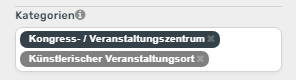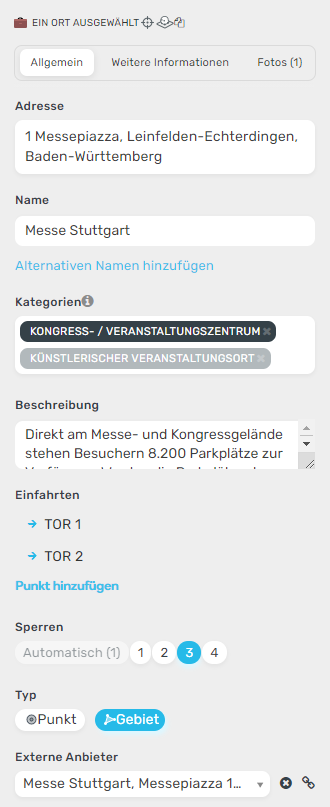TSD66 (Diskussion | Beiträge) K (→Die Kategorien: Straßenbahhaltestelle statt Bahnhof zu Bushaltestelle zugeordnet) |
(Tabellen Kategorien nach Übersetzungsänderung angepasst. Lebensmittelbereich -> Food Court; Regierung -> Regierung / Verwaltung; Kategorie Golfplatz doppelt in der Tabelle gelistet, einmal extra für Minigolf (CM Call 12.1.24 für Minigolf).) |
||
| (136 dazwischenliegende Versionen von 19 Benutzern werden nicht angezeigt) | |||
| Zeile 1: | Zeile 1: | ||
Orte (engl: "''Places''") sind die POIs (Points of Interest bzw Punkte von Interesse) von Waze | Orte (engl: "''Places''") sind die POIs (Points of Interest bzw Punkte von Interesse) von Waze. | ||
Auf dieser Seite wird erklärt was POIs sind, welche Arten es gibt, sowie worauf man beim eintragen achten muss. <br /> | |||
=='''POI Arten'''== | |||
''' | Es werden zwei verschiedene Arten von POIs unterstützt: | ||
'''Punkt-POI''' werden als Punkt im WME dargestellt und der App zur Suche zur Verfügung gestellt, sie werden in der App nicht grafisch angezeigt. Wann ein Punkt genutzt werden sollte, findet ihr in der [[#Wann_ist_eine_Fl.C3.A4che_zu_verwenden.2C_wann_ein_Punkt.3F|'''Tabelle''']]. | |||
'''Flächen-POI''' werden als Fläche im WME und in der App ab einer gewissen Größe dargestellt. Darum wird z.B. nicht jeder Geldautomat als Fläche eingezeichnet, da dessen Fläche zu klein wäre. Flächen-POI dienen der Orientierung. Auch hier gilt: Wann eine Fläche genutzt werden sollte, findet ihr in der [[#Wann_ist_eine_Fl.C3.A4che_zu_verwenden.2C_wann_ein_Punkt.3F|'''Tabelle''']]. | |||
<br /> | <br /> | ||
== | {{clear}} | ||
==='''Punkt-POI'''=== | |||
Die Punkte werden wie folgt dargestellt: {{clear}} | Die Punkte werden wie folgt dargestellt: {{clear}} | ||
[[File:wme_place.png]] Standard Punkt {{clear}} | [[File:wme_place.png]] '''Standard Punkt''' {{clear}} | ||
[[File:wme_place_selected.png]] Ausgewählter Punkt {{clear}} | [[File:wme_place_selected.png|alternativtext=|20x20px]] '''Ausgewählter Punkt''' {{clear}} | ||
[[File:wme_place_changed.png]] Punkt mit nicht abgespeicherten Änderungen {{clear}} | [[File:wme_place_changed.png]] '''Punkt mit nicht abgespeicherten Änderungen''' {{clear}} | ||
[[File:wme_place_pending_update.png]] Punkt mit ausstehenden Updates {{clear}} | [[File:wme_place_pending_update.png]] '''Punkt mit ausstehenden Updates''' {{clear}}<br /> | ||
====Platzieren eines Punkt-POI==== | |||
[[Datei:Poi-7.png|alternativtext=|mini|Punkt-POI beim Haupteingang eines Gebäudes.|250x250px]] | |||
Der Punkt-POI sollte auf oder so nahe wie möglich bei dem Straßensegment platziert werden, zu dem der User geroutet werden soll. Der Waze Routingserver wird den User zu dem Element routen, das der Position des Punktes am nächsten liegt. <u>Der Punkt ist der Navigationsendpunkt solange kein Einfahrtspunkt gesetzt wird (siehe unten)</u>. Ist der POI beispielsweise innerhalb eines Gebäudes, so soll der Punkt bei oder nahe dem Haupteingang des Gebäudes platziert werden. | |||
Überlege immer, wo ein Auto hinfahren würde, dass dort jemanden hinbringen oder abholen möchte! | |||
== | ====Verschieben eines Punkt-POI==== | ||
Um einen Punkt-POI zu verschieben, klicke zuerst auf das Symbol des Punkt-POI, das daraufhin zu einem [[Datei:Poi-8.png|alternativtext=|21x21px]] wird. Jetzt kannst du noch einmal draufklicken und den Punkt wie gewünscht verschieben. | |||
[[ | |||
====Beispiele für die Platzierung eines Punkt-POI==== | |||
<code>// Abschnitt wird zeitnah überarbeitet //</code> | |||
=== | *Ein Gebäude mit einem Punkt-POI: | ||
**Wenn es nur einen einzigen Eingang gibt, platziere ihn bei dieser Türe. | |||
**Wenn es mehrere Eingänge auf derselben Gebäudeseite gibt (wie zB bei einem großen Supermarkt), platziere ihn in gleicher Entfernung und auf einer Linie mit den Eingängen. | |||
**Wenn es mehrere Eingänge auf verschiedenen Seiten gibt (wie zB bei einem Einkaufszentrum), platziere ihn, wenn es keinen "eindeutigen" Haupteingang gibt ("Haupteingangsregel"), bei dem Eingang, der beim größten Parkplatz liegt, sonst bei dem Eingang von der Straße aus, aus der sich die Postanschrift des Geschäfts ergibt. | |||
*Ein Gebäude, das mehrere Punkt-POIs enthält: | |||
**Bei einer Einkaufszeile (''strip mall'', mehrere Geschäfte im Freien nebeneinander) gilt wie oben die "Haupteingangsregel". | |||
**Bei einem größeren Einkaufszentrum platziere die Punkte so nahe wie möglich an die tatsächlichen Positionen der einzelnen Geschäfte. So weiß einerseits der User, wo er genau hin muss, andererseits kann der Routingserver den Parkplatz auswählen, der dem Geschäft am nächsten liegt. ''{{u|Achtung:}} diese Regel soll nur soweit angewendet werden, als der Punkt damit nicht einem Straßensegment am nächsten liegt, von dem eine Zufahrt/ein Zugang zum Einkaufszentrum nicht möglich ist. Wenn durch diese Regel beispielsweise ein Punkt am nächsten zu einer Straße auf der Rückseite des Gebäudes liegen würde, das nicht zum Parkplatz des Einkaufszentrums gehört, so ist die "Haupteingangsregel" anzuwenden. sonst würden die User auf die Rückseite des Gebäudes geroutet werden, wo sie keine Zugangsmöglichkeit zum Einkaufszentrum (und dem Punkt darin) haben.'' | |||
**Bei Bürogebäuden muss man aus demselben Grund aufpassen. Hier gilt sinngemäß das gleiche wie bei den vorherigen Beispielen, der Navigationspunkt ist dort zu setzen, wo der Eingang zu allen Büros ist bzw. wo ein Auto zufahren würde.[[Datei:Poi-6.png|zentriert|mini|500x500px|Viele Punkt-POI in einem Flächen-POI]] | |||
{{clear}}<br /> | |||
==='''Flächen-POI'''=== | |||
Die Fläche wird als Polygon dargestellt und kann genauso wie Straßensegmente über die Nodes bearbeitet werden. Die Flächen werden im WME pink angezeigt, ausgewählt werden sie türkis angezeigt. | |||
[[Datei:Poi-1.png|alternativtext=|400x400px]][[Datei:Poi-4.png|alternativtext=|400x400px]] {{clear}} | |||
====Größe des Flächen-POI==== | |||
In anderen Fällen kann ein | Manche POI, die sich als Flächen-POI qualifizieren (siehe [[#Wann_ist_eine_Fl.C3.A4che_zu_verwenden.2C_wann_ein_Punkt.3F|'''Tabelle''']]), können mehrere Gebäude, Straßen, Freiflächen, Parkplätze etc, enthalten. Hier sollte man nur eine Flächen-POI für das gesamte Gelände entlang der Grundgrenze (z.B. ein Krankenhausgelände) anlegen. Damit ist gewährleistet, dass im Client die Fläche auch in kleinen Zoomstufen korrekt dargestellt und bezeichnet wird. | ||
[[Datei:Poi-15.png|zentriert|gerahmt|Beispiel Gefängnis, das gesamte Gelände als eine Fläche]] | |||
In anderen Fällen kann ein Flächen-POI für ein ganzes Gebäude einzeichnet werden, wenn die Grundgrenzen mit dem Gebäude deckungsgleich sind, um die Gesamtgröße des POI darzustellen. | |||
=== | ====Übereinanderliegende Flächen-POI==== | ||
In manchen Fällen kann sich ein ausgedehnter | In manchen Fällen kann sich ein ausgedehnter Flächen-POI über andere POIs erstrecken, die selbst als Punkt-POI einzutragen wären, beispielsweise verschiedene Stationen innerhalb eines Krankenhausgeländes oder einzelne Geschäfte in einem Einkaufszentrum. | ||
Derzeit kann der Waze Client (Waze App und Livemap) | Derzeit kann der Waze Client (Waze App und Livemap) Flächen-POI innerhalb einer Flächen-POI nicht gesondert darstellen, sondern zeigt nur deren Namen an, nicht jedoch ihren räumlichen Umfang. Der Nutzer kann daher derzeit nicht unterscheiden, wo innerhalb der großen Fläche die "Unterflächen" liegen. | ||
Zukünftige Versionen des Waze Client könnten übereinanderliegende Flächen möglicherweise sinnvoller darstellen, im Hinblick darauf können entsprechende Orientierungspunkte in einem großen Orientierungspunkt bereits eingezeichnet werden. | Zukünftige Versionen des Waze Client könnten übereinanderliegende Flächen möglicherweise sinnvoller darstellen, im Hinblick darauf können entsprechende Orientierungspunkte in einem großen Orientierungspunkt bereits eingezeichnet werden. | ||
'''Empfehlenswert ist derzeit jedoch, | '''Empfehlenswert ist derzeit jedoch, Punkt-POI für die Bestandteile einer großen Fläche zu verwenden''', außer wenn es unbedingt notwendig ist, dass die Namen der POI in einer Fläche im Client sichtbar sein sollten. Sobald eine korrekte Darstellung im Client gewährleistet ist, können die jetzt eingezeichneten Punkt-POI jederzeit in Flächen-POI umgewandelt werden. | ||
== | ====Fläche-Punkt Kombination==== | ||
<code>// Abschnitt wird zeitnah überarbeitet //</code> | |||
Es gibt einige Situationen, wo es notwendig ist, Punkte und Flächen zu mischen. Ein Beispiel dafür ist ein Einkaufszentrum. Das Einkaufszentrum selbst wird als Orientierungspunkt eingezeichnet, die einzelnen Geschäfte hingegen als Navigationspunkte. | |||
Ein Einkaufszentrum, welches auf diese Weise eingezeichnet wurde, kann folgendermaßen aussehen. Rechts ein großes Einkaufszentrum (in diesem Fall die Shopping City Süd in Vösendorf) und links unten eine Einkaufszeile. | |||
Bei beidem kann man sich gut vorstellen, wie voll und überladen der Client wäre, wenn statt der Navigationspunkte für die einzelnen Geschäfte lauter Orientierungspunkte verwendet würden, die dann alle im Client angezeigt würden. | |||
{{clear}} | {{clear}} | ||
[[Datei:Poi-6.png|alternativtext=|zentriert|Punkt POI in Flächen-POI (Beispiel Einkaufszentrum)]] | |||
{{clear}} | |||
====Darstellung von Flächen-POI im Client==== | |||
Die meisten Flächen-POI werden in der [[Client device|'''Waze app''']] und [https://www.waze.com/de/live-map/ '''Live map'''] als schattierte Flächen dargestellt. Extrem kleine Flächen-POI werden überhaupt nicht dargestellt, auch nicht in der größten Zoomstufe. | |||
Punkt-POI werden in der [[Client device|'''Waze app''']] und [https://www.waze.com/de/live-map/ '''Live map'''] nicht dargestellt, nach ihnen kann aber in der Waze App und Live map gesucht werden. Ein Suchtreffer eines Waze POI sollte vorrangig vor anderen dargestellt werden, auch in der automatischen Suchvervollständigung. | |||
==== Verschieben eines | ====Verschieben eines Flächen-POI==== | ||
Man kann eine Fläche als Ganzes verschieben, indem man sie durch Anklicken auswählt und dann das Verschiebesymbol [[File:wme_place_drag_handle.png]] anklickt, verschiebt und an der gewünschten Position wieder | Man kann eine Fläche als Ganzes verschieben, indem man sie durch Anklicken auswählt und dann das Verschiebesymbol [[File:wme_place_drag_handle.png]] anklickt, verschiebt und an der gewünschten Position wieder loslässt. | ||
{| class="wikitable unsortable" style="background:#FFFCB0; font-size:100%; margin: 1em auto 1em auto" border="1" | {| class="wikitable unsortable" style="background:#FFFCB0; font-size:100%; margin: 1em auto 1em auto" border="1" | ||
|- | |- | ||
! '''{{Red|ACHTUNG:}}''' | !'''{{Red|ACHTUNG:}}''' | ||
|- | |- | ||
| | | | ||
Wenn man einen | Wenn man einen Flächen-POI irrtümlich verschoben hat, kann man das ganz leicht durch Drücken von Strg + Z rückgängig machen. | ||
|- | |- | ||
|} | |}{{clear}} | ||
=='''POI Detailinformationen'''== | |||
Jeder POI, egal ob Punkt oder Fläche, sollte so viele Detailinformationen wie möglich enthalten (Name, Kategorie, Adresse mit Hausnummer, Telefonnummer, etc.). Falls es keinen Straßennamen oder keine passende Stadtbezeichnung gibt, dann ist das Kästchen "Ohne" anzuklicken. | |||
<u>Insbesondere das Ergänzen der Adresse und Hausnummer ist essentiell</u>, da diese bei den Suchtreffern angezeigt wird und so gleichartige Treffer unterscheidbar macht (z.B. ALDI als Name, Adresse und Hausnummer zur Unterscheidung von anderen ALDIs in der Nähe). Es besteht zudem die Möglichkeit einen oder mehrere Alternativnamen zu setzen, z.B. ALDI Musterstadt. | |||
==='''Tab Allgemein'''=== | |||
Der Tab Allgemein enthält die Grundinformationen allgemeiner Natur: Kategorien, Name, Beschreibung, bei Tankstellen die Marke, Private Wohnstätte (''Residential private'') / öffentlicher Ort (''public''), Öffnungszeiten, Land, Stadt, Straße und Hausnummer. | |||
<code>// Abschnitt wird zeitnah ergänzt //</code> | |||
====Adresse==== | |||
<br /> | |||
====Name==== | |||
POI werden jeweils mit dem offiziellen Namen versehen. Je nach Art des POI sind die offiziellen Bezeichnungen z.B. auf Websites von Unternehmen oder in amtlichen Informationsquellen ersichtlich. Um bei weit verbreiteten Handelsketten eine einheitliche Benennung zu gewährleisten, enthält die Wazeopedia eine [[Standardisierte POI-Namen|Auflistung standardisierter POI-Namen]]. | |||
Darüber hinaus ist es möglich, im WME Alternativnamen zu setzen. Damit können weitere Suchbegriffe und ggf. auch umgangssprachliche Bezeichnungen zugeordnet werden.<br /> | |||
===='''Kategorie'''==== | |||
Es gibt 11 verschiedene POI Kategorien: | |||
==== | [[Datei:Poi-14.png|rahmenlos|alternativtext=]] | ||
=====Mehrfache Kategorien===== | |||
*Einem POI können mehrere Kategorien zugewiesen werden. | |||
*Die Hauptkategorie des POI muss auch die Erste sein, die eingetragen wird. | |||
*Die Hauptkategorie wird schwarz hinterlegt, die anderen Kategorien grau. | |||
*Die Hauptkategorie entscheidet, ob der POI als Punkt oder Fläche einzuzeichnen ist | |||
[[Datei:Poi-16.png|rahmenlos]]<br /> | |||
====Beschreibung==== | |||
'''{{Red|Eines vorweg:}}''' {{Red|Verwende das Feld "Beschreibung" nicht für Notizen an andere Editoren.}}<br>Dieses Feld ist in der Waze App sichtbar und sollte nur Informationen enthalten, die tatsächlich den POI betreffen.<br> | |||
Dazu kann man sich auch von der jeweiligen Webseite inspirieren lassen, um den POI mit ein zwei Sätzen kurz zu charakterisieren.<br> | |||
Für "Sehenswürdigkeit / Historische Stätte" (Tourist Attraction / Historic Site) sollte dieser Hinweis, als spezielles Service für nichtdeutschsprachige Besucher, zusätzlich auf englisch eingetragen werden (die jeweilige Webseite hilft auch hier schnell einen passenden Satz zu finden), da diese Kategorie erwartungsgemäß besonders von Touristen aufgerufen wird.<br /> | |||
===='''Einfahrten'''==== | |||
<code>// Abschnitt wird zeitnah ergänzt //</code> | |||
Einfahrtspunkte (Einfahrten) dienen der Navigation als Endziel und sollten daher bei Bedarf entsprechend erstellt und gesetzt werden. | |||
Ein neu erstellter '''Einfahrtspunkt''' ist immer "Unbenannt". | |||
[[Datei:Poi-11.png|rahmenlos|alternativtext=]] | |||
Wenn man mit der Maus darüber geht, erscheinen rechts 3 Optionen, "Bearbeiten" ('''Bleistift'''), "Lokalisieren" ('''Fadenkreuz''') und "Löschen" ('''Mülleimer'''). Klickt man auf Bearbeiten erhält man folgende Ansicht, in der man den Namen des Einfahrtspunktes ändern kann. Gibt es mehrere Einfahrtspunkte kann einer als "Hauptname" ('''Haupt-Einfahrtspunkt''') gesetzt werden. | |||
[[Datei:Poi-12.png|rahmenlos|alternativtext=]] | |||
Ein '''Haupt-Einfahrtspunkt''' wird fettgedruckt angezeigt und kann daher leicht von eventuell vorhandenen zusätzlichen Einfahrtspunkten unterschieden werden. | |||
[[Datei:Poi-13.png|rahmenlos|alternativtext=]] | |||
[[ | <br />{{clear}} | ||
=====Platzieren eines Einfahrtspunktes===== | |||
[[Datei:WME-entry point icon.PNG|links|20x20px]]Der Pfeil markiert den Einfahrtspunkt für einen POI. Der Navigationspunkt wird auf der korrekten Straßenseite möglichst nahe an einem befahrbaren Straßensegment platziert. Dabei muss der Abstand zum richtigen Segment deutlich geringer als zu Segmenten von Nachbarstraßen sein. | |||
Hier sieht man ein Beispiel für einen Flächen-POI (Supermarkt), der eine Einfahrtstraße auf der Nordseite hat, von der Westseite gibt es keine Einfahrt. | |||
[[File:POI-Einfahrt.png|thumb|POI-Einfahrt]] | |||
{{clear}} | {{clear}} | ||
[[ | =====Maximale Entfernung eines Einfahrtspunktes===== | ||
==== | Der Einfahrtspunkt kann maximal innerhalb des schwarzen gestrichelten Rahmens um den POI verschoben werden.[[Datei:Poi-5.png|alternativtext=|zentriert|mini|500x500px|Maximale Entfernung des Einfahrtspunktes vom POI]]{{clear}} | ||
=====Sonderfall: Zusätzliche Einfahrtspunkte (Multiple Entry Points)===== | |||
<code>// Abschnitt wird zeitnah ergänzt //</code> | |||
Aktuell sind zusätzliche Einfahrtspunkte nur mit der iOS Waze App auswählbar.<br /> | |||
====Sperren==== | |||
Ein POI sollte je nach Art ein passendes Locklevel haben. | |||
''Aktuell gibt es noch keine klare Richtlinie welche POI wie gelockt wird, sobald diese erarbeitet wurde, wird sie hier hinzugefügt.''<br /> | |||
====Typ==== | |||
Hier kann der POI per Knopfdruck von Fläche zu Punkt, bzw. vice versa, geändert werden. <br /> | |||
====Externe Anbieter==== | |||
Hier kann man den POI mit bereits vorhandenen Einträgen auf GoogleMaps verlinken. | |||
Hier ist ein Beispiel für einen POI mit ausgefüllten Informationen: {{clear}} | |||
[[Datei:Poi-9.png|alternativtext=|rand|Ort Details]] {{clear}}<br /> | |||
==='''Tab Weitere Informationen'''=== | |||
Der Tab ''Weitere Informationen'' Enthält zusätzliche nützliche Informationen zum POI. Hier kann man die Telefonnummer eintragen, die Webseite sowie andere Dienste/Services. | |||
= | {{clear}} | ||
[[Datei:Poi-10.png|alternativtext=|rand|rechts|Tab Weitere Informationen einer POI, Beispiel Messe Stuttgart]] | |||
====Website==== | |||
URL von Webseiten werden im Normalfall ohne Angabe des Protokolls nach dem Muster [https://www.waze.com www.waze.com] eingetragen. | |||
==== Telefon ==== | ====Telefon==== | ||
Um | Um Einheitlichkeit zu gewährleisten, werden Nummern folgendermaßen geschrieben: | ||
'''Internationale Verkehrsausscheidungsziffer (Ländercode) + Vorwahl (ohne die führende Null) + Telefonnummer''' | '''Internationale Verkehrsausscheidungsziffer (Ländercode) + Vorwahl (ohne die führende Null) + Telefonnummer''' | ||
Das sieht dann wie folgt aus: <blockquote>[[Tel:+49 +49 999 123456789]] oder [[Tel:+49 +49 999 123 456 789]] </blockquote> | |||
==== Dienste/Services ''(Services)'' ==== | ===='''Dienste/Services ''(Services)'''''==== | ||
Die eingetragenen Dienste sollen dem User helfen sich zu entscheiden, zu welchem | Die eingetragenen Dienste sollen dem User helfen sich zu entscheiden, zu welchem POI er fahren soll, wenn mehrere zur Auswahl stehen. | ||
Bei jeder Art von | Bei jeder Art von POI stehen dieselben Felder zur Auswahl. Die Checkboxen haben nur zwei Zustände, entweder 'ja' oder 'nein / nicht ausgewählt'. Ein User kann daher nicht unterscheiden, ob ein Dienst nicht existiert, also 'nein' gemeint ist, oder von einem Editor einfach noch nichts ausgewählt wurde. Dass er sich auf die ''ja'' verlassen kann, sollte im Normalfall ausreichen. | ||
Hier sind die einzelnen Services, die ausgewählt werden können: | Hier sind die einzelnen Services, die ausgewählt werden können: | ||
=====Parkservice===== | |||
Der POI hat ein Parkservice [http://de.wikipedia.org/wiki/Valet_parking '''valet parking'''], bei dem man das Auto einem Mitarbeiter übergeben kann, um es parken. Dieses Angebot kann kostenlos oder kostenpflichtig sein. | |||
===== | =====Drive-In===== | ||
Der | Der POI hat einen [http://de.wikipedia.org/wiki/Drive-in '''drive-in''']-Schalter (ursprüngliche Bezeichnung im Englischen ''drive-thru''), bei dem Essen abgeholt oder Geschäfte getätigt werden können, ohne das Auto zu verlassen; in Deutschland meistens bei Restaurants, Banken oder Apotheken. | ||
===== | =====gratis WLAN===== | ||
Der '' | Der POI bietet seinen Kunden '''kostenloses''' [http://de.wikipedia.org/wiki/Wireless_Local_Area_Network '''Wi-Fi / einen WLAN Hotspot'''] an. Das WLAN kann komplett frei verfügbar oder mit einem beim Betreiber des POI erhältlichen Zugangscode benutzbar sein. | ||
===== | =====Toilette===== | ||
Der | Der POI hat eine Toilette, die von Kunden benutzt werden kann. | ||
===== | =====Kreditkarten werden akzeptiert===== | ||
Der | Der POI akzeptiert Kreditkarten zur Bezahlung von Waren und Dienstleistungen. Zwischen verschiedenen Arten von Kreditkarten wird dabei nicht unterschieden. | ||
===== | =====Reservierungen möglich===== | ||
Der | Der POI akzeptiert Reservierungen, z.B. für ein Abendessen zu einer bestimmten Zeit. | ||
===== | =====Plätze im Freien===== | ||
Der | Der POI bietet Plätze im Freien an, um dort z.B. zu essen und zu trinken. Diese Plätze können sich auf der Straße, am Gehweg, in einer Fußgängerzone, in einem umzäunten Bereich oder sonstwo auf einem Privatgrundstück befinden. | ||
===== | =====Klimaanlage===== | ||
Der | Der POI besitzt eine Klimaanlage, um die Luft zu kühlen und zu entfeuchten. ''Tip:'' auf eine Klimaanlage lässt sich auch schließen, wenn man entsprechende Einrichtungen auf dem Dach oder auf der Gebäudeseite in Luftfotos oder auf den beim POI verknüpften Fotos sieht. | ||
===== | =====Kundenparkplatz===== | ||
Der | Der POI hat einen Kundenparkplatz, dieser kann kostenlos oder kostenpflichtig sein. | ||
===== | =====Zustellungen===== | ||
Der | Der POI-Betreiber stellt seine Produkte an den Kunden (innerhalb eines gewissen nicht allgemein festgelegten Bereiches) zu. | ||
===== | =====Zum Mitnehmen===== | ||
Man kann das Produkt vom POI mitnehmen. | |||
===== | =====Rollstuhlgerecht===== | ||
Der POI ist komplett barrierefrei. | |||
===== | =====Abholen am Randstein===== | ||
Der POI bietet einen speziellen Abholservice an, bestellte Ware wird von einem Mitarbeiter zum im Auto auf Straße/Parkplatz wartenden Kunden gebracht ohne das dieser aussteigen muss. | |||
=== Tab Fotos ' | ====Öffnungszeiten==== | ||
<br /> | |||
==='''Tab Fotos'''=== | |||
<code>// Abschnitt wird zeitnah überarbeitet //</code> | |||
Alle Fotos, die User mit einem | Alle Fotos, die User mit einem POI verknüpft haben, sind in diesem Tab sichtbar. | ||
Im WME können Fotos derzeit nur geprüft und gelöscht werden, hinzufügen kann man sie nur | Im WME können Fotos derzeit nur geprüft und gelöscht werden, hinzufügen kann man sie nur per Waze App. | ||
Klicke auf ein Foto, um es zu vergrößern. | Klicke auf ein Foto, um es zu vergrößern. | ||
{{clear}} | {{clear}} | ||
| Zeile 263: | Zeile 249: | ||
==== Bestimmen von akzeptierbaren Fotos ==== | ====Bestimmen von akzeptierbaren Fotos==== | ||
Es ist schwierig, generell zu sagen, welche Fotos akzeptierbar sind. Das hängt auch wesentlich von der Art | Es ist schwierig, generell zu sagen, welche Fotos akzeptierbar sind. Das hängt auch wesentlich von der Art der POI ab. | ||
Allgemein gesagt sollen nur solche Fotos akzeptiert werden, die dem Fahrer helfen, bei der Anfahrt zu klären, was genau sein gewünschtes Ziel ist. Das System versucht auch, dem User das passendste Foto in Bezug auf seine Anfahrtsrichtung, die Tageszeit etc. zeigen. | Allgemein gesagt sollen nur solche Fotos akzeptiert werden, die dem Fahrer helfen, bei der Anfahrt zu klären, was genau sein gewünschtes Ziel ist. Das System versucht auch, dem User das passendste Foto in Bezug auf seine Anfahrtsrichtung, die Tageszeit etc. zeigen. | ||
| Zeile 271: | Zeile 257: | ||
'''Fotos sollen:''' | '''Fotos sollen:''' | ||
*Eine Außenansicht des | |||
*Eine Außenansicht des POI zeigen | |||
*eine gute Qualtität und Erkennbarkeit haben (nicht unscharf/verschwommen, nicht durch regennasse oder schmutzige Scheiben, nicht aus einem fahrenden Auto/Zug etc) | *eine gute Qualtität und Erkennbarkeit haben (nicht unscharf/verschwommen, nicht durch regennasse oder schmutzige Scheiben, nicht aus einem fahrenden Auto/Zug etc) | ||
*korrekt belichtet sein | *korrekt belichtet sein | ||
| Zeile 277: | Zeile 264: | ||
'''Fotos können beispielsweise das Folgende zeigen:''' | '''Fotos können beispielsweise das Folgende zeigen:''' | ||
*Eingang eines Geschäfts | *Eingang eines Geschäfts | ||
*Vorderseite des Hauses / Haupteingang mit Geschäftsbezeichnungen | *Vorderseite des Hauses / Haupteingang mit Geschäftsbezeichnungen | ||
*Eine schräge Ansicht der Front und der Seite, um das richtige Gebäude eindeutig zu bezeichnen. | *Eine schräge Ansicht der Front und der Seite, um das richtige Gebäude eindeutig zu bezeichnen. | ||
*Blick von der Straße mit Werbetafeln | *Blick von der Straße mit Werbetafeln | ||
*Bilder bei Tageslicht | *Bilder bei Tageslicht | ||
| Zeile 285: | Zeile 273: | ||
'''Fotos dürfen <u>nicht</u>:''' | '''Fotos dürfen <u>nicht</u>:''' | ||
*{{Red|Personen so ablichten, dass sie erkennbar sind (insbesondere keine erkennbaren Gesichter).}} | *{{Red|Personen so ablichten, dass sie erkennbar sind (insbesondere keine erkennbaren Gesichter).}} | ||
*{{Red|lesbare Autokennzeichen zeigen.}} | *{{Red|lesbare Autokennzeichen zeigen.}} | ||
| Zeile 292: | Zeile 281: | ||
Beispiele für geeignete Fotos: | Beispiele für geeignete Fotos: | ||
[[ | [[File:Einkaufszentrum.jpg|Straßenansicht eines Einkaufszentrums zum Auffinden]] | ||
[[Image:Baeckerei.jpg|Bäckerei - Straßenansicht]] | [[Image:Baeckerei.jpg|Bäckerei - Straßenansicht]] | ||
| Zeile 301: | Zeile 290: | ||
[[Image:MCDonalds.jpg|McDonald's von innen hilft nicht bei der Navigation]] | [[Image:MCDonalds.jpg|McDonald's von innen hilft nicht bei der Navigation]] | ||
==== Ein Foto bei einem | ====Ein Foto bei einem POI löschen==== | ||
{{Red|Überlege immer gut, bevor du ein Foto löschst! Ein einmal gelöschtes Foto kann nicht wiederhergestellt werden. | {{Red|Überlege immer gut, bevor du ein Foto löschst! Ein einmal gelöschtes Foto kann nicht wiederhergestellt werden. | ||
| Zeile 307: | Zeile 296: | ||
[[File:wme_place_photo_hover.png|right]] | [[File:wme_place_photo_hover.png|right]] | ||
Alle ungeeigneten oder dem guten Geschmack widersprechenden Fotos sollen gelöscht werden. Fahre dazu mit der Maus im Tab ''Fotos'' über das Foto und klicke auf das X, das im oberen rechten Eck des Fotos erscheint. | Alle ungeeigneten oder dem guten Geschmack widersprechenden Fotos sollen gelöscht werden. Fahre dazu mit der Maus im Tab ''Fotos'' über das Foto und klicke auf das X, das im oberen rechten Eck des Fotos erscheint.{{clear}} | ||
=='''PUR (''Place Update Request)'''''== | |||
<code>// Abschnitt wird zeitnah überarbeitet //</code> | |||
[[Datei:Pur-5.png|alternativtext=]] | |||
Der Layer "Probleme - Orte" zeigt POI an, zu denen Updates vorliegen. | |||
Wenn z.B. ein [[#Was_ist_ein_vertrauensw.C3.BCrdiger_User.2FEditor.3F|'''nicht vertrauenswürdiger User''']] ein Foto oder einen POI hinzufügt, erhalten diese einen entsprechenden Status für die Moderation. Die oben dargestellten Update Icon zeigen an, dass an dieser Stelle auf der Karte eine Moderation notwendig ist, genau wie bei einem Update Request oder einem Map Problem. | |||
===Neuer POI=== | |||
[[Datei:Pur-1.png|rahmenlos]] | |||
- | |||
===Neue POI-Detailinformationen=== | |||
[[Datei:Pur-3.png|rahmenlos]] | |||
- | |||
== | ===Neues Foto=== | ||
[[ | [[Datei:Pur-2.png|rahmenlos]] | ||
- | |||
===POI wurde markiert=== | |||
[[Datei:Pur-4.png|rahmenlos]] | |||
- | |||
[[File:wme_place_area_with_update.png|right|thumb|Orientierungspunkt Update Icon]] | [[File:wme_place_area_with_update.png|right|thumb|Orientierungspunkt Update Icon]] | ||
*Das ''Ort'' Update Icon ist nur zu sehen, wenn der Layer "Ort-Aktualisierungen" aktiviert ist. | *Das ''Ort'' Update Icon ist nur zu sehen, wenn der Layer "Ort-Aktualisierungen" aktiviert ist. | ||
*Wenn bei Navigationspunkten Updates anstehen, sind diese mit dem [[File:wme_place_pending_update.png]] Icon auch zu sehen, wenn der Layer "Ort-Aktualisierungen" deaktiviert ist. | *Wenn bei Navigationspunkten Updates anstehen, sind diese mit dem [[File:wme_place_pending_update.png]] Icon auch zu sehen, wenn der Layer "Ort-Aktualisierungen" deaktiviert ist. | ||
| Zeile 329: | Zeile 337: | ||
*Wenn man auf einen ''Ort'' klickt, bei dem ein unbearbeitetes Update offen ist, erscheint im linken Bereich des WME die nachstehende Meldung. Wenn man darauf klickt, erscheint dieselbe Maske, wie wenn man auf das ''Ort'' Update Icon klicken würde. | *Wenn man auf einen ''Ort'' klickt, bei dem ein unbearbeitetes Update offen ist, erscheint im linken Bereich des WME die nachstehende Meldung. Wenn man darauf klickt, erscheint dieselbe Maske, wie wenn man auf das ''Ort'' Update Icon klicken würde. | ||
<br /> | <br /> | ||
[[File:wme_places_update_pending_notice.png|center]]{{clear}} | [[File:wme_places_update_pending_notice.png|center]]{{clear}} | ||
| Zeile 335: | Zeile 344: | ||
[[File:wme_place_update_new_details_long.png|thumb|right|Sehr langes ''Ort'' Update]] | [[File:wme_place_update_new_details_long.png|thumb|right|Sehr langes ''Ort'' Update]] | ||
=== Akzeptieren oder ablehnen? === | ===Akzeptieren oder ablehnen?=== | ||
Die Aufgabe der Waze Editoren ist es nun, die von den Usern vorgeschlagenen Updates zu akzeptieren oder abzulehnen. | Die Aufgabe der Waze Editoren ist es nun, die von den Usern vorgeschlagenen Updates zu akzeptieren oder abzulehnen. | ||
| Zeile 347: | Zeile 356: | ||
Auch wenn ein Teil der eingegebenen Daten falsch ist oder das vorgeschlagene Foto nicht verwendbar ist, kann der Editor nach dem ''akzeptieren'' des Updates das Foto oder falsche Daten immer noch korrigieren bzw. löschen. Es ist aber jedenfalls vorzuziehen, da schneller und auch dem User gegenüber ehrlicher, das grundsätzlich korrekte Update ''anzunehmen'' und nach dem Annehmen allfällige Probleme zu korrigieren, anstatt das ganze Update abzulehnen (und die korrekten Informationen dann selbst händisch einzufüllen). | Auch wenn ein Teil der eingegebenen Daten falsch ist oder das vorgeschlagene Foto nicht verwendbar ist, kann der Editor nach dem ''akzeptieren'' des Updates das Foto oder falsche Daten immer noch korrigieren bzw. löschen. Es ist aber jedenfalls vorzuziehen, da schneller und auch dem User gegenüber ehrlicher, das grundsätzlich korrekte Update ''anzunehmen'' und nach dem Annehmen allfällige Probleme zu korrigieren, anstatt das ganze Update abzulehnen (und die korrekten Informationen dann selbst händisch einzufüllen). | ||
=== Doppelte Orte === | ===Doppelte Orte=== | ||
Wenn ein User ein Update für einen ''Ort'' vorschlägt, aber keinen bestehenden ''Ort'' dafür auswählt/auswählen kann, so wird im WME das Update als neuer ''Ort'' angezeigt. Wenn zwei User unabhängig voneinander einen neuen Ort melden, kann es im WME zur Anzeige zweier neuer ''Orte'' kommen. | Wenn ein User ein Update für einen ''Ort'' vorschlägt, aber keinen bestehenden ''Ort'' dafür auswählt/auswählen kann, so wird im WME das Update als neuer ''Ort'' angezeigt. Wenn zwei User unabhängig voneinander einen neuen Ort melden, kann es im WME zur Anzeige zweier neuer ''Orte'' kommen. | ||
| Zeile 353: | Zeile 362: | ||
Derzeit gibt es keine Möglichkeit, im WME Informationen von verschiedenen Updates oder verschiedenen vorhandenen ''Orten'' (oder je einem von beiden) zusammenzulegen. Man muss daher händisch die Informationen von mehreren ''Orten'' und/oder Updates zusammenkopieren. ''Fotos kann man überhaupt nicht kopieren/verschieben.'' | Derzeit gibt es keine Möglichkeit, im WME Informationen von verschiedenen Updates oder verschiedenen vorhandenen ''Orten'' (oder je einem von beiden) zusammenzulegen. Man muss daher händisch die Informationen von mehreren ''Orten'' und/oder Updates zusammenkopieren. ''Fotos kann man überhaupt nicht kopieren/verschieben.'' | ||
<U>Wenn man auf ein ''Ort''-Update stößt, das zu einer Verdopplung eines vorhandenen ''Orts'' führen würde</ | <U>Wenn man auf ein ''Ort''-Update stößt, das zu einer Verdopplung eines vorhandenen ''Orts'' führen würde</U>, wenn | ||
*das ''Ort''-Update mehr als nur ein Foto enthält und | *das ''Ort''-Update mehr als nur ein Foto enthält und | ||
*das ''Ort''-Update verwendbare aktuellere Informationen enthält als der vorhandene ''Ort'' | *das ''Ort''-Update verwendbare aktuellere Informationen enthält als der vorhandene ''Ort'' | ||
ist folgendes zu tun: | ist folgendes zu tun: | ||
#Akzeptiere das Update | #Akzeptiere das Update | ||
#Speichere | #Speichere | ||
| Zeile 367: | Zeile 379: | ||
{{clear}} | {{clear}} | ||
=== Private ''Orte'' === | ===Private ''Orte''=== | ||
<code>// Abschnitt wird zeitnah überarbeitet //</code> | |||
Wird ein ''Ort'' "Private Wohnstätte" (''Residential / Private'') gemeldet, so ist dieser '''nur mit Foto und vollständiger Adresse (Straße + Hausnummer)''' anzunehmen. Gegebenenfalls ist (auch hier) noch die genaue Position des Punktes zu überprüfen. | Wird ein ''Ort'' "Private Wohnstätte" (''Residential / Private'') gemeldet, so ist dieser '''nur mit Foto und vollständiger Adresse (Straße + Hausnummer)''' anzunehmen. Gegebenenfalls ist (auch hier) noch die genaue Position des Punktes zu überprüfen. | ||
| Zeile 373: | Zeile 387: | ||
Es sollte vermieden werden, im WME unnötige private ''Orte'' anzulegen, für diesen Zweck gibt es im WME die Möglichkeit Hausnummern einzutragen. | Es sollte vermieden werden, im WME unnötige private ''Orte'' anzulegen, für diesen Zweck gibt es im WME die Möglichkeit Hausnummern einzutragen. | ||
'''Gemeldete Punkte KEINESFALLS auf public ändern und diese dann zu Flächen ändern! Gemeldete private Wohnstätten bleiben Punkte!''' | '''<s>Gemeldete Punkte KEINESFALLS auf public ändern und diese dann zu Flächen ändern! Gemeldete private Wohnstätten bleiben Punkte!</s>''' | ||
=='''POI Update FAQ'''== | |||
<code>// Abschnitt wird zeitnah überarbeitet //</code> | |||
===Wer kann POI bearbeiten?=== | |||
===Wer kann | Jeder Editor kann POI erstellen oder bearbeiten, allerdings müssen die ersten 30 Edits von Editoren mit höherem Level bestätigt werden. | ||
===Was benötigt eine Moderation?=== | ===Was benötigt eine Moderation?=== | ||
*<u>Für neue ''Orte''</u>: Jeder neu angelegte ''Ort'', der von einem noch nicht vertrauenswürdigen Level 1 Editor angelegt wurde, braucht eine Bestätigung eines Level 2+ Users. | *<u>Für neue ''Orte''</u>: Jeder neu angelegte ''Ort'', der von einem noch nicht vertrauenswürdigen Level 1 Editor angelegt wurde, braucht eine Bestätigung eines Level 2+ Users. | ||
*<u>Für Updates</u>: Jedes Update bei einem ''Ort'', der höher als das eigene Level gesperrt ist, benötigt ebenfalls die Bestätigung eines Editors mit höherem Level. | *<u>Für Updates</u>: Jedes Update bei einem ''Ort'', der höher als das eigene Level gesperrt ist, benötigt ebenfalls die Bestätigung eines Editors mit höherem Level. | ||
*<u>Gemeldete Probleme</u>: Alle Probleme ( | *<u>Gemeldete Probleme</u>: Alle Probleme (zum Beispiel problematische Fotos oder falsche Infos) können nur von einem User mit mindestens Level 2 editiert werden. | ||
===Was ist ein vertrauenswürdiger User/Editor?=== | ===Was ist ein vertrauenswürdiger User/Editor?=== | ||
Sobald einmal mehrere Fotos eines Users positiv bestätigt wurden, gilt er als vertrauenswürdig und kann von da an selber ''Orte'' editieren, sofern diese nicht für sein Level gesperrt sind. | <s>Sobald einmal mehrere Fotos eines Users positiv bestätigt wurden, gilt er als vertrauenswürdig und kann von da an selber ''Orte'' editieren, sofern diese nicht für sein Level gesperrt sind.</s> | ||
===Welche Arten von ''Orten'' sollen akzeptiert werden?=== | ===Welche Arten von ''Orten'' sollen akzeptiert werden?=== | ||
| Zeile 402: | Zeile 419: | ||
===Kann ich Details von zwei ''Orten'' zu einem ''Ort'' zusammenfügen?=== | ===Kann ich Details von zwei ''Orten'' zu einem ''Ort'' zusammenfügen?=== | ||
Nein. Man kann nur händisch die Daten von einem zu einem anderen ''Ort'' kopieren. Wenn ein ''Ort'' ein Foto hat, ist es sinnvoll, diesen zu lassen und in diesen die Details zu kopieren. | <s>Nein. Man kann nur händisch die Daten von einem zu einem anderen ''Ort'' kopieren. Wenn ein ''Ort'' ein Foto hat, ist es sinnvoll, diesen zu lassen und in diesen die Details zu kopieren.</s> | ||
===Kann ein User geblockt werden, wenn er neue ''Orte'' hinzufügt?=== | ===Kann ein User geblockt werden, wenn er neue ''Orte'' hinzufügt?=== | ||
| Zeile 419: | Zeile 436: | ||
Das Hauptziel von Waze ist es, die Daten der Nutzer zu öffentlichen ''Orten'' zu erhalten und zu verbessern. Nachdem das Hinzufügen von ''Orten'' Spaß macht und auch etwas süchtig machen kann, gibt Waze den Usern auch die Möglichkeit, ihre privaten Orte einzutragen, damit diese nicht fälschlich als öffentliche eingetragen werden. | Das Hauptziel von Waze ist es, die Daten der Nutzer zu öffentlichen ''Orten'' zu erhalten und zu verbessern. Nachdem das Hinzufügen von ''Orten'' Spaß macht und auch etwas süchtig machen kann, gibt Waze den Usern auch die Möglichkeit, ihre privaten Orte einzutragen, damit diese nicht fälschlich als öffentliche eingetragen werden. | ||
Nach Privaten ''Orten'' kann nicht gesucht werden, auch wird die Identität des Users nicht angegeben, der sie angelegt oder Fotos hinzugefügt hat. Waze wird die hinzugefügten Fotos nur verwenden, um die Datenbank für Hausnummern und Orte zu verbessern und um sie den Leuten anzuzeigen, die explizit zu dieser Adresse fahren wollen. | <s>Nach Privaten ''Orten'' kann nicht gesucht werden, auch wird die Identität des Users nicht angegeben, der sie angelegt oder Fotos hinzugefügt hat. Waze wird die hinzugefügten Fotos nur verwenden, um die Datenbank für Hausnummern und Orte zu verbessern und um sie den Leuten anzuzeigen, die explizit zu dieser Adresse fahren wollen.</s> | ||
===Die verschiedenen Attribute eines ''Orts'' === | ===Die verschiedenen Attribute eines ''Orts''=== | ||
Die meisten Attribute sind selbsterklärend. Folgendes sollte jedoch beachtet werden: | Die meisten Attribute sind selbsterklärend. Folgendes sollte jedoch beachtet werden: | ||
| Zeile 433: | Zeile 450: | ||
Öffentliche ''Orte'' können zu privaten gemacht werden. Benutze diese Funktion, wenn ein ''Ort'' fälschlich als Öffentlicher ''Ort'' eingetragen wurde. Private Orte enthalten nur die genaue Adresse und ein Foto, nicht jedoch die anderen Informationen, die es bei öffentlichen ''Orten'' gibt. '''Private ''Orte'' (damit sind Wohnhäuser gemeint) sollten NICHT zu öffentlichen geändert werden und schon gar nicht zu Flächen gemacht werden! Gemeldete Punkte BLEIBEN Punkte''' | Öffentliche ''Orte'' können zu privaten gemacht werden. Benutze diese Funktion, wenn ein ''Ort'' fälschlich als Öffentlicher ''Ort'' eingetragen wurde. Private Orte enthalten nur die genaue Adresse und ein Foto, nicht jedoch die anderen Informationen, die es bei öffentlichen ''Orten'' gibt. '''Private ''Orte'' (damit sind Wohnhäuser gemeint) sollten NICHT zu öffentlichen geändert werden und schon gar nicht zu Flächen gemacht werden! Gemeldete Punkte BLEIBEN Punkte''' | ||
<br /> | |||
=='''Einheitliche Benennung von bestimmten POI'''== | |||
siehe [[Standarisierte POI-Namen]] | |||
<br /> | |||
===Bahnhöfe=== | |||
Bahnhöfe sollen gemäß der Spalte "Namen" der folgenden beiden Wikipedia-Links benannt werden: | |||
*[https://de.wikipedia.org/wiki/Liste_der_deutschen_Bahnh%C3%B6fe_der_Preisklasse_1 Liste der deutschen Bahnhöfe der Preisklasse 1] | |||
*[https://de.wikipedia.org/wiki/Liste_der_deutschen_Bahnh%C3%B6fe_der_Preisklasse_2 Liste der deutschen Bahnhöfe der Preisklasse 2] | |||
Kommt das Wort "Bahnhof" in dieser Spalte vor, z.B. "Berlin Hauptbahnhof", so wird diese Bezeichnung übernommen, andernfalls wird die Art des Bahnhofs (Bahnhaltestelle, Bahnhof) dem Bahnhofsnamen vorausgestellt: z.B. "Bahnhof München Ost". | |||
== | Für die Preisklassen 3 bis 7 gibt es keine Listen in Wikipedia. Die "Preisliste" aller Bahnhöfe und somit auch der Name findet sich beispielsweise auf der [https://www.bahnhof.de Homepage der Deutschen Bahn] oder muss über andere offiziellen Quellen gefunden werden. | ||
<br /> | |||
===U-Bahn Stationen / Haltestellen=== | |||
Bei U-Bahn Stationen sollte man ein "U" vor den Stationsnamen setzen. Aus dem einfachen Grund weil in der Suche nicht hervorgeht ob es sich nun um eine U-Bahn Station, einen naheliegenden (gleich benannten) Ort oder um eine gleichnamige Straße handelt. Das gleiche gilt für Bus und Straßenbahn Stationen. Vor diese allerdings ein "H" setzen. In beiden Fällen ist es hilfreich, auch alle Linien die von dieser Station wegfahren in der Beschreibung einzutragen. Da es keine eigene Kategorie für Straßenbahnen gibt, wird in diesem Fall Bushaltestelle genommen. | |||
=='''Die Kategorien'''== | |||
<code>// Abschnitt wird zeitnah überarbeitet //</code> | |||
[[Datei:Poi-14.png|rahmenlos|alternativtext=]] | |||
<br /> | |||
== Wann ist eine Fläche zu verwenden, wann ein Punkt? == | ===Wann ist eine Fläche zu verwenden, wann ein Punkt?=== | ||
<code>// Abschnitt wird zeitnah überarbeitet //</code> | |||
Dies sind die für Deutschland gültigen Richtlinien, ob eine Fläche oder ein Punkt zu verwenden ist. | Dies sind die für Deutschland gültigen Richtlinien, ob eine Fläche oder ein Punkt zu verwenden ist. | ||
| Zeile 472: | Zeile 483: | ||
{{Red|Die erste Kategorie eines Ortes bestimmt, ob er als Fläche oder als Punkt einzuzeichnen ist}} | {{Red|Die erste Kategorie eines Ortes bestimmt, ob er als Fläche oder als Punkt einzuzeichnen ist}} | ||
'''In der Spalte ''Art'' ist die | '''In der Spalte ''POI-Art'' ist die einheitliche Festlegung angeführt, wie ein POI einzuzeichnen ist. In der Spalte ''Anmerkungen'' sind Erweiterungen, Erklärungen und Beispiele dieser Definition angeführt'''. | ||
<br /> | <br /> | ||
== | ====Tabelle:==== | ||
{| class="wikitable sortable mw-collapsible" | |||
{| | |+ | ||
! rowspan="2" |'''Oberbegriff''' | |||
! rowspan="2" |'''Kategorie''' | |||
! rowspan="2" |'''POI-Art''' | |||
! colspan="2" |'''LOCK LEVEL''' | |||
! rowspan="2" |'''Anmerkungen''' | |||
|- | |- | ||
! | !'''MIN''' | ||
! | !'''MAX''' | ||
|- | |- | ||
| Auto Dienstleistungen | |Auto Dienstleistungen | ||
|Tankstelle | |||
| | |Fläche | ||
| | |||
| | |3 | ||
| Die Fläche sollte das | |Die Fläche sollte das gesamte Gelände umfassen, nicht nur das Gebäude. [https://waze.com/de/editor?env=row&lat=48.82310&lon=9.54823&zoom=8&venues=6226408.62591762.226096 '''Beispiel'''] | ||
Bei Tankstellen bitte auch entsprechende Unterkategorien eintragen, z.B. Auto-Waschanlage. | |||
|- | |- | ||
| Auto Dienstleistungen | |Auto Dienstleistungen | ||
|Werkstatt / Fahrzeugzubehörgeschäft | |||
| | |Punkt | ||
| | |||
| | |3 | ||
| | | | ||
|- | |- | ||
| Auto Dienstleistungen | |Auto Dienstleistungen | ||
|Auto-Waschanlage | |||
| | |Fläche | ||
'' | | | ||
|3 | |||
|Die Fläche sollte das gesamte Gelände umfassen, nicht nur das Gebäude. '''[https://waze.com/de/editor?env=row&lat=48.50261&lon=9.21465&marker=true&zoom=8&venues=6029797.60363506.23883434 Beispiel]''' | |||
|- | |- | ||
| Auto Dienstleistungen | |Auto Dienstleistungen | ||
'' | |Ladestation | ||
|Punkt | |||
'' | | | ||
|3 | |||
|Kann abhängig von der Größe auch als ''Fläche'' eingezeichnet werden. '''[https://waze.com/de/editor?env=row&lat=48.81191&lon=8.92208&marker=true&zoom=8&venues=5833192.58462993.23226843 Beispiel]''' | |||
|- | |- | ||
| | |Verkehr | ||
|Flughafen | |||
| | |Fläche | ||
'' | |4 | ||
|5 | |||
|Die Fläche sollte das gesamte Gelände umfassen, nicht nur das Terminal. '''[https://waze.com/de/editor?env=row&lat=47.97489&lon=8.51932&zoom=4&venues=5571040.55841470.6617213 Beispiel]''' | |||
|- | |- | ||
|Verkehr | |||
|Bushaltestelle | |||
|Punkt | |||
| | | | ||
|3 | |||
|Benennung: "''H Stationsname''" Die Beschreibung sollte die abfahrenden Linien beinhalten. Straßenbahnhaltestellen werden wie Bushaltestellen behandelt. | |||
|- | |||
|Verkehr | |||
|Fähranleger | |||
|Punkt | |||
| | | | ||
|3 | |||
| | | | ||
|- | |||
|Verkehr | |||
|Hafen / Marina | |||
|Fläche | |||
| | | | ||
|3 | |||
|Die Fläche sollte das gesamte Gelände umfassen. '''[https://waze.com/de/editor?env=row&lat=48.76663&lon=9.25617&zoom=4&venues=6095336.60691213.24627546 Beispiel]''' | |||
Kann abhängig von der Größe auch als ''Punkt'' eingezeichnet werden. | |||
|- | |- | ||
| Verkehr | |Verkehr | ||
|U-Bahn-Station | |||
| | |Punkt | ||
| | |||
| | |3 | ||
| | | | ||
|- | |- | ||
| Verkehr | |Verkehr | ||
|Bahnhof | |||
| | |Fläche | ||
| | |||
| | |5 | ||
| | |Die Fläche sollte das gesamte Gelände umfassen, nicht nur das Gebäude. [https://waze.com/de/editor?env=row&lat=52.52499&lon=13.36892&marker=true&zoom=6&venues=8782349.87626885.331859 '''Beispiel'''] | ||
|- | |- | ||
| Verkehr | |Verkehr | ||
|Brücke | |||
| | |Fläche | ||
'' | |3 | ||
|5 | |||
|Die Fläche sollte das gesamte Bauwerk umfassen. '''[https://waze.com/de/editor?env=row&lat=48.62042&lon=9.22464&marker=true&zoom=6&venues=6029798.60429054.9960929 Beispiel]''' | |||
|- | |- | ||
| Verkehr | |Verkehr | ||
|Tunnel | |||
| | |Fläche | ||
|3 | |||
| | |5 | ||
| | |Die Fläche sollte das gesamte Bauwerk umfassen. '''[https://waze.com/de/editor?env=row&lat=48.82226&lon=9.53144&zoom=6&venues=6226408.62460690.4547219 Beispiel]''' | ||
|- | |- | ||
| Verkehr | |Verkehr | ||
|Taxistandplatz | |||
| | |Punkt | ||
| | |||
| | |3 | ||
| | | | ||
|- | |- | ||
| Verkehr | |Verkehr | ||
|Kreuzung / Autobahnkreuz | |||
| | |Fläche | ||
|3 | |||
| | |5 | ||
| | |Die Fläche sollte die gesamte Kreuzung umfassen. '''[https://waze.com/de/editor?env=row&lat=48.70594&lon=9.16661&zoom=5&venues=6029799.60035847.647365 Beispiel]''' | ||
|- | |- | ||
| Verkehr | |Verkehr | ||
|Rastplatz | |||
| | |Fläche | ||
'' | | | ||
|5 | |||
|Die Fläche sollte das gesamte Gelände umfassen. '''[https://waze.com/de/editor?env=row&lat=48.63154&lon=9.53863&zoom=6&venues=6226406.62526207.2606683 Beispiel]''' | |||
|- | |- | ||
| Verkehr | |Verkehr | ||
|Carpool Treffpunkt | |||
| | |Punkt | ||
| | |||
| | |3 | ||
| | | | ||
|- | |- | ||
| | |Beruflich / Öffentlich | ||
|Hochschule / Universität | |||
| | |Fläche | ||
'' | | | ||
|3 | |||
|Die Fläche sollte den gesamten Campus umfassen, nicht nur das Gebäude. '''[https://waze.com/de/editor?env=row&lat=48.52598&lon=9.05924&marker=true&zoom=5&venues=5964261.59380469.22931120 Beispiel]''' | |||
|- | |- | ||
| | |Beruflich / Öffentlich | ||
|Schule | |||
| | |Fläche | ||
'' | | | ||
|3 | |||
|Die Fläche sollte das gesamte Gelände umfassen, nicht nur das Gebäude. '''[https://waze.com/de/editor?env=row&lat=50.54709&lon=8.53254&marker=true&zoom=7&venues=5571065.55907263.23919938 Beispiel]''' | |||
|- | |- | ||
|Beruflich / Öffentlich | |||
|Kongress- / Veranstaltungszentrum | |||
|Fläche | |||
| | | | ||
|3 | |||
|Die Fläche sollte das gesamte Gelände umfassen, nicht nur das Gebäude. '''[https://waze.com/de/editor?env=row&lat=48.69302&lon=9.18742&marker=true&zoom=5&venues=6029799.60232453.629777 Beispiel]''' | |||
|- | |||
|Beruflich / Öffentlich | |||
|Regierung / Verwaltung | |||
|Punkt | |||
| | | | ||
|3 | |||
|Wird nur in Sonderfällen als ''Fläche'' eingezeichnet. '''[https://waze.com/de/editor?env=row&lat=48.77860&lon=9.18348&marker=true&zoom=8&venues=6029800.60166926.403887 Beispiel]''' | |||
|- | |||
|Beruflich / Öffentlich | |||
|Bibliothek | |||
|Punkt | |||
| | | | ||
|3 | |||
| | | | ||
|- | |- | ||
| Beruflich | |Beruflich / Öffentlich | ||
|Rathaus | |||
| | |Punkt | ||
| | |||
| | |3 | ||
| | | | ||
|- | |- | ||
| Beruflich | |Beruflich / Öffentlich | ||
|Organisation oder Vereinigung | |||
| | |Punkt | ||
| | |||
| | |3 | ||
| | | | ||
|- | |- | ||
| Beruflich | |Beruflich / Öffentlich | ||
|Gefängnis | |||
| | |Fläche | ||
| | |||
| | |3 | ||
| | |Die Fläche sollte das gesamte Gelände umfassen, nicht nur das Gebäude. '''[https://waze.com/de/editor?env=row&lat=48.47736&lon=8.93040&marker=true&zoom=6&venues=5833189.58528496.17635228 Beispiel]''' | ||
|- | |- | ||
| Beruflich | |Beruflich / Öffentlich | ||
|Gerichtsgebäude | |||
| | |Punkt | ||
| | |||
| | |3 | ||
| | | | ||
|- | |- | ||
| Beruflich | |Beruflich / Öffentlich | ||
|Friedhof | |||
| | |Fläche | ||
'' | | | ||
|3 | |||
|Die Fläche sollte das gesamte Gelände umfassen, nicht nur das Gebäude. '''[https://waze.com/de/editor?env=row&lat=48.82133&lon=9.23657&marker=true&zoom=5&venues=6029800.60560146.5209353 Beispiel]''' | |||
|- | |- | ||
| Beruflich | |Beruflich / Öffentlich | ||
'' | |Feuerwehr / Rettungsdienst | ||
|Fläche | |||
'' | | | ||
|3 | |||
|Die Fläche sollte das gesamte Gelände umfassen, nicht nur das Gebäude. '''[https://waze.com/de/editor?env=row&lat=48.84171&lon=9.16065&marker=true&zoom=8&venues=6029800.60035860.22932735 Beispiel]''' | |||
Gilt auch für das THW und Rettungsdienste, z.B. DRK, ASB, Malteser, Johanniter. '''[https://waze.com/de/editor?env=row&lat=48.69070&lon=8.99340&marker=true&zoom=8&venues=5898727.58921733.8904452 Beispiel]''' | |||
|- | |- | ||
| Beruflich | |Beruflich / Öffentlich | ||
|Polizei | |||
| | |Fläche | ||
'' | | | ||
|3 | |||
|Die Fläche sollte das gesamte Gelände umfassen, nicht nur das Gebäude. '''[https://waze.com/de/editor?env=row&lat=49.12343&lon=9.22182&marker=true&zoom=8&venues=6029803.60429104.23913591 Beispiel]''' | |||
|- | |- | ||
| Beruflich | |Beruflich / Öffentlich | ||
|Militär | |||
| | |Fläche | ||
'' | | | ||
|5 | |||
|Die Fläche sollte das gesamte Gelände umfassen, nicht nur das Gebäude. '''[https://waze.com/de/editor?env=row&lat=48.72410&lon=9.17781&marker=true&zoom=5&venues=6029799.60166920.758898 Beispiel]''' | |||
|- | |- | ||
| Beruflich | |Beruflich / Öffentlich | ||
|Krankenhaus / Notaufnahme | |||
| | |Fläche | ||
'' | | | ||
|3 | |||
|Die Fläche sollte das gesamte Gelände umfassen, nicht nur das Gebäude. '''[https://waze.com/de/editor?env=row&lat=49.49291&lon=8.48734&marker=true&zoom=5&venues=5571055.55645013.355303 Beispiel]''' | |||
|- | |- | ||
| Beruflich | |Beruflich / Öffentlich | ||
|Arzt / Medizinische Einrichtung | |||
| | |Punkt | ||
| | |||
| | |3 | ||
| | | | ||
|- | |- | ||
| Beruflich | |Beruflich / Öffentlich | ||
|Büros | |||
| | |Punkt | ||
'' | | | ||
|3 | |||
|Kann abhängig von der Größe auch als ''Fläche'' eingezeichnet werden. | |||
|- | |- | ||
| Beruflich | |Beruflich / Öffentlich | ||
|Post | |||
| | |Punkt | ||
| | |||
| | |3 | ||
| | | | ||
|- | |- | ||
| Beruflich | |Beruflich / Öffentlich | ||
'' | |Religiöse Einrichtung | ||
|Punkt | |||
'' | | | ||
|3 | |||
|Kann abhängig von der Größe auch als ''Fläche'' eingezeichnet werden, z.B. Münster. '''[https://waze.com/de/editor?env=row&lat=48.39857&lon=9.99247&marker=true&zoom=7&venues=6554084.65475304.481349 Beispiel]''' | |||
|- | |- | ||
| Beruflich | |Beruflich / Öffentlich | ||
|Kindergarten | |||
| | |Punkt | ||
| | |||
| | |3 | ||
| | |Kann abhängig von der Größe auch als ''Fläche'' eingezeichnet werden. | ||
|- | |- | ||
| Beruflich | |Beruflich / Öffentlich | ||
|Fabrik / Industrie | |||
| | |Punkt | ||
'' | | | ||
|3 | |||
|Kann abhängig von der Größe auch als ''Fläche'' eingezeichnet werden. | |||
|- | |- | ||
| Beruflich | |Beruflich / Öffentlich | ||
|Botschaft / Konsulat | |||
| | |Fläche | ||
'' | | | ||
|3 | |||
|Die Fläche sollte das gesamte Gelände umfassen, nicht nur das Gebäude. '''[https://waze.com/de/editor?env=row&lat=52.50936&lon=13.35795&marker=true&zoom=7&venues=8782349.87561347.10313267 Beispiel]''' | |||
|- | |- | ||
| Beruflich | |Beruflich / Öffentlich | ||
|Informationsstelle | |||
| | |Punkt | ||
| | |||
| | |3 | ||
| | | | ||
|- | |- | ||
| Beruflich | |Beruflich / Öffentlich | ||
|Notfallzufluchtsort | |||
| | |Punkt | ||
| | |||
| | |3 | ||
| | | | ||
|- | |- | ||
| Beruflich und | |Beruflich / Öffentlich | ||
|Müll- und Recycelinganlage | |||
| | |Punkt | ||
'' | | | ||
|3 | |||
|Kann abhängig von der Größe auch als ''Fläche'' eingezeichnet werden. | |||
|- | |- | ||
| | |Geschäfte und Dienstleistungen | ||
|Kunst und Handwerk | |||
| | |Punkt | ||
| | |||
| | |3 | ||
| | | | ||
|- | |- | ||
| | |Geschäfte und Dienstleistungen | ||
|Bank / Finanzen | |||
| | |Punkt | ||
| | |||
| | |3 | ||
| | | | ||
|- | |- | ||
| | |Geschäfte und Dienstleistungen | ||
|Sportausrüstung | |||
| | |Punkt | ||
| | |||
| | |3 | ||
| | | | ||
|- | |- | ||
| | |Geschäfte und Dienstleistungen | ||
|Buchhandlung | |||
| | |Punkt | ||
| | |||
| | |3 | ||
| | | | ||
|- | |- | ||
| | |Geschäfte und Dienstleistungen | ||
|Fotografie | |||
| | |Punkt | ||
| | |||
| | |3 | ||
| | | | ||
|- | |- | ||
|Geschäfte und Dienstleistungen | |||
|Autohaus | |||
|Punkt | |||
| | | | ||
|3 | |||
| | | | ||
|- | |||
|Geschäfte und Dienstleistungen | |||
|Mode und Bekleidung | |||
|Punkt | |||
| | | | ||
|3 | |||
| | | | ||
|- | |- | ||
| Geschäfte und Dienstleistungen | |Geschäfte und Dienstleistungen | ||
|Gemischtwarenladen | |||
| | |Punkt | ||
| | |||
| | |3 | ||
| | | | ||
|- | |- | ||
| Geschäfte und Dienstleistungen | |Geschäfte und Dienstleistungen | ||
|Drogerie / Körperpflege | |||
| | |Punkt | ||
| | |||
| | |3 | ||
| | | | ||
|- | |- | ||
| Geschäfte und Dienstleistungen | |Geschäfte und Dienstleistungen | ||
|Kaufhaus | |||
| | |Punkt | ||
| | |||
| | |3 | ||
| | | | ||
|- | |- | ||
| Geschäfte und Dienstleistungen | |Geschäfte und Dienstleistungen | ||
|Apotheke | |||
| | |Punkt | ||
| | |||
| | |3 | ||
| | | | ||
|- | |- | ||
| Geschäfte und Dienstleistungen | |Geschäfte und Dienstleistungen | ||
|Elektronik | |||
| | |Punkt | ||
| | |||
| | |3 | ||
| | | | ||
|- | |- | ||
| Geschäfte und Dienstleistungen | |Geschäfte und Dienstleistungen | ||
|Blumen | |||
| | |Punkt | ||
| | |||
| | |3 | ||
| | | | ||
|- | |- | ||
| Geschäfte und Dienstleistungen | |Geschäfte und Dienstleistungen | ||
|Möbel / Haushalt | |||
| | |Punkt | ||
| | |||
| | |3 | ||
| | | | ||
|- | |- | ||
| Geschäfte und Dienstleistungen | |Geschäfte und Dienstleistungen | ||
|Geschenke | |||
| | |Punkt | ||
| | |||
| | |3 | ||
| | | | ||
|- | |- | ||
| Geschäfte und Dienstleistungen | |Geschäfte und Dienstleistungen | ||
|Fitness | |||
| | |Punkt | ||
| | |||
| | |3 | ||
| | | | ||
|- | |- | ||
| Geschäfte und Dienstleistungen | |Geschäfte und Dienstleistungen | ||
|Schwimmbad | |||
| | |Fläche | ||
'' | | | ||
|3 | |||
|Kann abhängig von der Größe auch als ''Punkt'' eingezeichnet werden. | |||
|- | |- | ||
| Geschäfte und Dienstleistungen | |Geschäfte und Dienstleistungen | ||
|Baumarkt / Eisenwarenhandlung | |||
| | |Fläche | ||
| | |||
| | |3 | ||
| | | | ||
|- | |- | ||
| Geschäfte und Dienstleistungen | |Geschäfte und Dienstleistungen | ||
|Markt | |||
| | |Punkt | ||
| | |||
| | |3 | ||
| | | | ||
|- | |- | ||
| Geschäfte und Dienstleistungen | |Geschäfte und Dienstleistungen | ||
|Supermarkt / Lebensmittel | |||
| | |Fläche | ||
'' | | | ||
|3 | |||
|Kann abhängig von der Größe auch als ''Punkt'' eingezeichnet werden. | |||
|- | |- | ||
| Geschäfte und Dienstleistungen | |Geschäfte und Dienstleistungen | ||
|Schmuck | |||
| | |Punkt | ||
| | |||
| | |3 | ||
| | | | ||
|- | |- | ||
| Geschäfte und Dienstleistungen | |Geschäfte und Dienstleistungen | ||
|Reinigung | |||
| | |Punkt | ||
| | |||
| | |3 | ||
| | | | ||
|- | |- | ||
| Geschäfte und Dienstleistungen | |Geschäfte und Dienstleistungen | ||
|Einkaufszentrum | |||
| | |Fläche | ||
| | |||
| | |3 | ||
| | | | ||
|- | |- | ||
| Geschäfte und Dienstleistungen | |Geschäfte und Dienstleistungen | ||
|Musikladen | |||
| | |Punkt | ||
| | |||
| | |3 | ||
| | | | ||
|- | |- | ||
| Geschäfte und Dienstleistungen | |Geschäfte und Dienstleistungen | ||
|Tierhandlung / Veterinärwesen | |||
| | |Punkt | ||
| | |||
| | |3 | ||
| | | | ||
|- | |- | ||
| Geschäfte und Dienstleistungen | |Geschäfte und Dienstleistungen | ||
|Spielwarenladen | |||
| | |Punkt | ||
| | |||
| | |3 | ||
| | | | ||
|- | |- | ||
| Geschäfte und Dienstleistungen | |Geschäfte und Dienstleistungen | ||
|Reisebüro | |||
| | |Punkt | ||
| | |||
| | |3 | ||
| | | | ||
|- | |- | ||
| Geschäfte und Dienstleistungen | |Geschäfte und Dienstleistungen | ||
|Geldautomat | |||
| | |Punkt | ||
| | |||
| | |3 | ||
| | |Der Betreiber Euronet hat der Eintragung seiner Geldautomaten widersprochen, diese Geldautomaten nicht eintragen. | ||
|- | |- | ||
| Geschäfte und Dienstleistungen | |Geschäfte und Dienstleistungen | ||
|Geldwechsel | |||
| | |Punkt | ||
| | |||
| | |3 | ||
| | | | ||
|- | |- | ||
| Geschäfte und Dienstleistungen | |Geschäfte und Dienstleistungen | ||
|Autovermietung | |||
| | |Punkt | ||
| | |||
| | |3 | ||
| | | | ||
|- | |- | ||
| Geschäfte und Dienstleistungen | |Geschäfte und Dienstleistungen | ||
|Telekommunikation | |||
| | |Punkt | ||
| | |||
| | |3 | ||
| | | | ||
|- | |- | ||
| | |Speisen und Getränke | ||
|Restaurant / Gasthaus | |||
| | |Punkt | ||
| | |||
| | |3 | ||
| | | | ||
|- | |- | ||
| | |Speisen und Getränke | ||
|Bäckerei | |||
| | |Punkt | ||
| | |||
| | |3 | ||
| | | | ||
|- | |- | ||
| | |Speisen und Getränke | ||
|Dessert | |||
| | |Punkt | ||
| | |||
| | |3 | ||
| | | | ||
|- | |- | ||
| | |Speisen und Getränke | ||
|Café | |||
| | |Punkt | ||
| | |||
| | |3 | ||
| | | | ||
|- | |- | ||
| | |Speisen und Getränke | ||
|Fast Food / Imbiss | |||
| | |Punkt | ||
| | |||
| | |3 | ||
| | | | ||
|- | |- | ||
| | |Speisen und Getränke | ||
|Food Court | |||
| | |Punkt | ||
| | |||
| | |3 | ||
| | |Was ist ein Food Court? z.B. die Coca-Cola Oase im CentroOberhausen | ||
([https://de.wikipedia.org/wiki/Food-Court Wikipedia Food-Court]) | |||
|- | |- | ||
|Speisen und Getränke | |||
|Bar | |||
|Punkt | |||
| | | | ||
|3 | |||
| | | | ||
|- | |||
|Speisen und Getränke | |||
|Eis | |||
|Punkt | |||
| | | | ||
|3 | |||
| | | | ||
|- | |- | ||
| | |Kultur und Unterhaltung | ||
|Kunstgalerie | |||
| | |Punkt | ||
| | |||
| | |3 | ||
| | | | ||
|- | |- | ||
| | |Kultur und Unterhaltung | ||
|Kasino | |||
| | | | ||
| | |||
| | |3 | ||
| | | | ||
|- | |- | ||
| | |Kultur und Unterhaltung | ||
|Club | |||
| | |Punkt | ||
| | |||
| | |3 | ||
| | | | ||
|- | |- | ||
| | |Kultur und Unterhaltung | ||
|Sehenswürdigkeit / Historische Stätte | |||
| | | | ||
| | |||
| | |6 | ||
| | | | ||
|- | |- | ||
| | |Kultur und Unterhaltung | ||
|Kino | |||
| | |Punkt | ||
| | |||
| | |3 | ||
| | | | ||
|- | |- | ||
| | |Kultur und Unterhaltung | ||
|Museum | |||
| | |Punkt | ||
| | |||
| | |3 | ||
| | | | ||
|- | |- | ||
| | |Kultur und Unterhaltung | ||
|Musikveranstaltungsort | |||
| | |Punkt | ||
| | |||
| Punkt | |3 | ||
| | | | ||
| | |||
| | |||
|- | |- | ||
|Kultur und Unterhaltung | |||
|Künstlerischer Veranstaltungsort | |||
|Punkt | |||
| | | | ||
|3 | |||
| | | | ||
|- | |||
|Kultur und Unterhaltung | |||
|Spielhalle | |||
|Punkt | |||
| | | | ||
|3 | |||
| | | | ||
|- | |- | ||
| Kultur und Unterhaltung | |Kultur und Unterhaltung | ||
|Stadion / Arena | |||
| | |Fläche | ||
'' | | | ||
|5 | |||
|Die Fläche sollte das gesamte Gelände umfassen, nicht nur das Gebäude. '''Beispiel''' | |||
|- | |- | ||
| Kultur und Unterhaltung | |Kultur und Unterhaltung | ||
|Themenpark | |||
| | |Fläche | ||
| | |||
| | |5 | ||
| | |Die Fläche sollte das gesamte Gelände umfassen, nicht nur das Gebäude. '''Beispiel''' | ||
|- | |- | ||
| Kultur und Unterhaltung | |Kultur und Unterhaltung | ||
|Zoo / Aquarium | |||
| | |Fläche | ||
'' | | | ||
|5 | |||
|Die Fläche sollte das gesamte Gelände umfassen, nicht nur das Gebäude. '''Beispiel''' | |||
|- | |- | ||
| Kultur und Unterhaltung | |Kultur und Unterhaltung | ||
|Rennstrecke | |||
| | |Fläche | ||
| | |||
| | |5 | ||
| | |Die Fläche sollte das gesamte Gelände umfassen, nicht nur das Gebäude. '''Beispiel''' | ||
|- | |- | ||
| Kultur und Unterhaltung | |Kultur und Unterhaltung | ||
|Theater | |||
| | |Punkt | ||
| | |||
| | |3 | ||
| | | | ||
|- | |- | ||
| | |Andere | ||
|Baustelle | |||
| | |Fläche | ||
| | |||
| | |5 | ||
| | | | ||
|- | |- | ||
| | |Unterkunft | ||
|Hotel | |||
| | |Punkt | ||
| | |||
| | |3 | ||
| | | | ||
|- | |- | ||
| | |Unterkunft | ||
|Herberge / Jugendherberge | |||
| | |Punkt | ||
| | |||
| | |3 | ||
| | | | ||
|- | |- | ||
| | |Unterkunft | ||
'' | |Campingplatz / Wohnwagensiedlung | ||
|Fläche | |||
'' | | | ||
|3 | |||
|Kann abhängig von der Größe auch als ''Punkt'' eingezeichnet werden. '''Beispiel''' | |||
|- | |- | ||
| | |Unterkunft | ||
|Ferienhaus / Hütte | |||
| | |Punkt | ||
| | |||
| | |3 | ||
| | | | ||
|- | |- | ||
| | |Unterkunft | ||
|Gästezimmer | |||
| | |Punkt | ||
| | |||
| | |3 | ||
| | | | ||
|- | |- | ||
| | |Im Freien | ||
|Park | |||
| | |Fläche | ||
| | |||
| | |5 | ||
| | | | ||
|- | |- | ||
| | |Im Freien | ||
|Spielplatz | |||
| | |Punkt | ||
'' | | | ||
|3 | |||
|Kann abhängig von der Größe auch als ''Fläche'' eingezeichnet werden. | |||
|- | |- | ||
| | |Im Freien | ||
|Strand | |||
| | |Fläche | ||
| | |||
| | |5 | ||
| | | | ||
|- | |- | ||
|Im Freien | |||
|Sportplatz | |||
|Punkt | |||
| | | | ||
|3 | |||
|Kann abhängig von der Größe auch als ''Fläche'' eingezeichnet werden. | |||
|- | |||
|Im Freien | |||
|Golfplatz | |||
|Fläche | |||
| | | | ||
| | | | ||
| | | | ||
|- | |- | ||
| | |Im Freien | ||
|Golfplatz | |||
|Punkt | |||
| | |||
| | |||
| | | | ||
| | | | ||
|Wenn es sich um '''Minigolf''' handelt. | |||
Weist der Name nicht eindeutig darauf hin, dass es sich um Minigolf handelt, so ist in der Beschreibung ein Hinweis zu hinterlegen. | |||
|- | |||
|Im Freien | |||
|Platz | |||
|Punkt | |||
| | | | ||
|3 | |||
|Kann abhängig von der Größe auch als ''Fläche'' eingezeichnet werden. | |||
|- | |||
|Im Freien | |||
|Promenade | |||
|Punkt | |||
| | | | ||
|3 | |||
|Kann abhängig von der Größe auch als ''Fläche'' eingezeichnet werden. | |||
|- | |- | ||
| | |Im Freien | ||
|Wasserbecken | |||
|Punkt | |||
| | |||
| | |||
| | | | ||
|3 | |||
| | | | ||
|- | |||
|Im Freien | |||
|Aussichtspunkt | |||
|Punkt | |||
| | | | ||
|3 | |||
| | | | ||
|- | |- | ||
| Im Freien | |Im Freien | ||
|Skigebiet | |||
| | |Fläche | ||
'' | | | ||
|3 | |||
|Nur die Talstation der Lifte sind einzuzeichnen, nicht das gesamte Skigebiet über alle Berge und Täler einzufärben. '''Beispiel''' | |||
|- | |- | ||
| | |Geländemerkmale | ||
|Insel | |||
| | |Fläche | ||
|3 | |||
| | |6 | ||
| | | | ||
|- | |- | ||
| | |Geländemerkmale | ||
'' | |Meer / See / Reservoir | ||
|Fläche | |||
'' | |3 | ||
|6 | |||
|Ein Meer, See oder Reservoir wird benannt, wenn es einen offiziellen Namen gibt. Es wird sowohl bei ''Stadt'' als auch bei der ''Straße'' immer der Haken ''ohne'' angeklickt. '''Beispiel''' | |||
|- | |- | ||
| | |Geländemerkmale | ||
'' | |Fluss / Bach | ||
|Fläche | |||
'' | |3 | ||
|5 | |||
|Ein Fluss oder Bach wird benannt, wenn es einen offiziellen Namen gibt. Es wird sowohl bei ''Stadt'' als auch bei der ''Straße'' immer der Haken ''ohne'' angeklickt. '''Beispiel''' | |||
|- | |- | ||
| | |Geländemerkmale | ||
'' | |Wald / Hain | ||
|Fläche | |||
'' | |3 | ||
|5 | |||
|Ein Wald oder Hain wird benannt, wenn es einen offiziellen Namen gibt. Es wird sowohl bei ''Stadt'' als auch bei der ''Straße'' immer der Haken ''ohne'' angeklickt. '''Beispiel''' | |||
|- | |- | ||
| | |Geländemerkmale | ||
|Bauernhof | |||
| | |Punkt | ||
| | |||
| | |5 | ||
| | |<u>Bauernhöfe und andere landwirtschaftliche Betriebe werden in der Regel nicht eingetragen.</u> Gibt es dort weitere Angebote wie zum Beispiel eine Pension oder einen Hofladen, ist ein Eintrag als Punkt unter der jeweiligen Kategorie möglich, in Ausnahmefällen von überregional bekannten und offiziell eindeutig benannten Höfen oder Betrieben ist auch ein Eintrag als Punkt nur mit der ursprünglichen Kategorie möglich. Bei Bauernhöfen wird ein Städtename gesetzt | ||
|- | |- | ||
| | |Geländemerkmale | ||
'' | |Kanal | ||
|Fläche | |||
'' | |3 | ||
|5 | |||
|Ein Kanal wird benannt, wenn es einen offiziellen Namen gibt. Es wird sowohl bei ''Stadt'' als auch bei der ''Straße'' immer der Haken ''ohne'' angeklickt. '''Beispiel''' | |||
|- | |- | ||
| | |Geländemerkmale | ||
'' | |Sumpf / Moor | ||
|Fläche | |||
'' | |3 | ||
|5 | |||
|Ein Sumpf oder Moor wird benannt, wenn es einen offiziellen Namen gibt. Es wird sowohl bei ''Stadt'' als auch bei der ''Straße'' immer der Haken ''ohne'' angeklickt. '''Beispiel''' | |||
|- | |- | ||
| | |Geländemerkmale | ||
'' | |Damm | ||
|Fläche | |||
'' | |3 | ||
|5 | |||
|Ein Damm oder Deich wird benannt, wenn es einen offiziellen Namen gibt. Es wird sowohl bei ''Stadt'' als auch bei der ''Straße'' immer der Haken ''ohne'' angeklickt. '''Beispiel''' | |||
|- | |- | ||
| | |Parkplatz | ||
'' | |'''-''' | ||
| | |Fläche | ||
'' | | | ||
|3 | |||
|'''Beispiel''' | |||
|- | |- | ||
|Private Wohnstätte | |||
|'''-''' | |||
|Punkt | |||
| | | | ||
|3 | |||
| | | | ||
| | |} | ||
====Geregelte Abweichungen von der Tabelle:==== | |||
| | <code>// Abschnitt wird zeitnah überarbeitet //</code> | ||
'' | |||
'' | {{Red|Vorweg zu sagen ist: In der Kategorie '''Geschäfte und Dienstleistungen''' kann alles auch als Fläche eingezeichnet werden. Ausschlaggebend dafür ist, dass der ''Ort'' groß genug und für sich alleinestehend ist und keinem anderen Gebäude angehört. Also nicht jeden Greißler bzw Tante-Emma-Laden um die Ecke als Fläche einzeichnen}} | ||
===POI für die es keine eindeutig passende Kategorie gibt=== | |||
<code>// Abschnitt wird zeitnah überarbeitet //</code> | |||
Trotz der langen Liste an Kategorien gibt es viele Fälle in denen keine richtig passt, daher nutzen wir den Oberbegriff | |||
Geschäfte und Dienstleistungen: | |||
*Hundefrisör | |||
*Hundepension | |||
*Sonnenstudio | |||
*Fleischerei | |||
*Anwalt<br /> | |||
* | |||
Andere | |||
*Altersheim | |||
*betreutes Wohnen | |||
*Studierendenwohnheim<br /> | |||
Im Freien | |||
*Grillplatz/-hütte | |||
[xx Beispiel] | [xx Beispiel] | ||
Aktuelle Version vom 12. Januar 2024, 19:59 Uhr
Orte (engl: "Places") sind die POIs (Points of Interest bzw Punkte von Interesse) von Waze.
Auf dieser Seite wird erklärt was POIs sind, welche Arten es gibt, sowie worauf man beim eintragen achten muss.
POI Arten
Es werden zwei verschiedene Arten von POIs unterstützt:
Punkt-POI werden als Punkt im WME dargestellt und der App zur Suche zur Verfügung gestellt, sie werden in der App nicht grafisch angezeigt. Wann ein Punkt genutzt werden sollte, findet ihr in der Tabelle.
Flächen-POI werden als Fläche im WME und in der App ab einer gewissen Größe dargestellt. Darum wird z.B. nicht jeder Geldautomat als Fläche eingezeichnet, da dessen Fläche zu klein wäre. Flächen-POI dienen der Orientierung. Auch hier gilt: Wann eine Fläche genutzt werden sollte, findet ihr in der Tabelle.
Punkt-POI
Die Punkte werden wie folgt dargestellt:
![]() Punkt mit nicht abgespeicherten Änderungen
Punkt mit nicht abgespeicherten Änderungen
![]() Punkt mit ausstehenden Updates
Punkt mit ausstehenden Updates
Platzieren eines Punkt-POI

Der Punkt-POI sollte auf oder so nahe wie möglich bei dem Straßensegment platziert werden, zu dem der User geroutet werden soll. Der Waze Routingserver wird den User zu dem Element routen, das der Position des Punktes am nächsten liegt. Der Punkt ist der Navigationsendpunkt solange kein Einfahrtspunkt gesetzt wird (siehe unten). Ist der POI beispielsweise innerhalb eines Gebäudes, so soll der Punkt bei oder nahe dem Haupteingang des Gebäudes platziert werden.
Überlege immer, wo ein Auto hinfahren würde, dass dort jemanden hinbringen oder abholen möchte!
Verschieben eines Punkt-POI
Um einen Punkt-POI zu verschieben, klicke zuerst auf das Symbol des Punkt-POI, das daraufhin zu einem ![]() wird. Jetzt kannst du noch einmal draufklicken und den Punkt wie gewünscht verschieben.
wird. Jetzt kannst du noch einmal draufklicken und den Punkt wie gewünscht verschieben.
Beispiele für die Platzierung eines Punkt-POI
// Abschnitt wird zeitnah überarbeitet //
- Ein Gebäude mit einem Punkt-POI:
- Wenn es nur einen einzigen Eingang gibt, platziere ihn bei dieser Türe.
- Wenn es mehrere Eingänge auf derselben Gebäudeseite gibt (wie zB bei einem großen Supermarkt), platziere ihn in gleicher Entfernung und auf einer Linie mit den Eingängen.
- Wenn es mehrere Eingänge auf verschiedenen Seiten gibt (wie zB bei einem Einkaufszentrum), platziere ihn, wenn es keinen "eindeutigen" Haupteingang gibt ("Haupteingangsregel"), bei dem Eingang, der beim größten Parkplatz liegt, sonst bei dem Eingang von der Straße aus, aus der sich die Postanschrift des Geschäfts ergibt.
- Ein Gebäude, das mehrere Punkt-POIs enthält:
- Bei einer Einkaufszeile (strip mall, mehrere Geschäfte im Freien nebeneinander) gilt wie oben die "Haupteingangsregel".
- Bei einem größeren Einkaufszentrum platziere die Punkte so nahe wie möglich an die tatsächlichen Positionen der einzelnen Geschäfte. So weiß einerseits der User, wo er genau hin muss, andererseits kann der Routingserver den Parkplatz auswählen, der dem Geschäft am nächsten liegt. Achtung: diese Regel soll nur soweit angewendet werden, als der Punkt damit nicht einem Straßensegment am nächsten liegt, von dem eine Zufahrt/ein Zugang zum Einkaufszentrum nicht möglich ist. Wenn durch diese Regel beispielsweise ein Punkt am nächsten zu einer Straße auf der Rückseite des Gebäudes liegen würde, das nicht zum Parkplatz des Einkaufszentrums gehört, so ist die "Haupteingangsregel" anzuwenden. sonst würden die User auf die Rückseite des Gebäudes geroutet werden, wo sie keine Zugangsmöglichkeit zum Einkaufszentrum (und dem Punkt darin) haben.
- Bei Bürogebäuden muss man aus demselben Grund aufpassen. Hier gilt sinngemäß das gleiche wie bei den vorherigen Beispielen, der Navigationspunkt ist dort zu setzen, wo der Eingang zu allen Büros ist bzw. wo ein Auto zufahren würde.

Viele Punkt-POI in einem Flächen-POI
Flächen-POI
Die Fläche wird als Polygon dargestellt und kann genauso wie Straßensegmente über die Nodes bearbeitet werden. Die Flächen werden im WME pink angezeigt, ausgewählt werden sie türkis angezeigt.
Größe des Flächen-POI
Manche POI, die sich als Flächen-POI qualifizieren (siehe Tabelle), können mehrere Gebäude, Straßen, Freiflächen, Parkplätze etc, enthalten. Hier sollte man nur eine Flächen-POI für das gesamte Gelände entlang der Grundgrenze (z.B. ein Krankenhausgelände) anlegen. Damit ist gewährleistet, dass im Client die Fläche auch in kleinen Zoomstufen korrekt dargestellt und bezeichnet wird.

In anderen Fällen kann ein Flächen-POI für ein ganzes Gebäude einzeichnet werden, wenn die Grundgrenzen mit dem Gebäude deckungsgleich sind, um die Gesamtgröße des POI darzustellen.
Übereinanderliegende Flächen-POI
In manchen Fällen kann sich ein ausgedehnter Flächen-POI über andere POIs erstrecken, die selbst als Punkt-POI einzutragen wären, beispielsweise verschiedene Stationen innerhalb eines Krankenhausgeländes oder einzelne Geschäfte in einem Einkaufszentrum. Derzeit kann der Waze Client (Waze App und Livemap) Flächen-POI innerhalb einer Flächen-POI nicht gesondert darstellen, sondern zeigt nur deren Namen an, nicht jedoch ihren räumlichen Umfang. Der Nutzer kann daher derzeit nicht unterscheiden, wo innerhalb der großen Fläche die "Unterflächen" liegen.
Zukünftige Versionen des Waze Client könnten übereinanderliegende Flächen möglicherweise sinnvoller darstellen, im Hinblick darauf können entsprechende Orientierungspunkte in einem großen Orientierungspunkt bereits eingezeichnet werden. Empfehlenswert ist derzeit jedoch, Punkt-POI für die Bestandteile einer großen Fläche zu verwenden, außer wenn es unbedingt notwendig ist, dass die Namen der POI in einer Fläche im Client sichtbar sein sollten. Sobald eine korrekte Darstellung im Client gewährleistet ist, können die jetzt eingezeichneten Punkt-POI jederzeit in Flächen-POI umgewandelt werden.
Fläche-Punkt Kombination
// Abschnitt wird zeitnah überarbeitet //
Es gibt einige Situationen, wo es notwendig ist, Punkte und Flächen zu mischen. Ein Beispiel dafür ist ein Einkaufszentrum. Das Einkaufszentrum selbst wird als Orientierungspunkt eingezeichnet, die einzelnen Geschäfte hingegen als Navigationspunkte.
Ein Einkaufszentrum, welches auf diese Weise eingezeichnet wurde, kann folgendermaßen aussehen. Rechts ein großes Einkaufszentrum (in diesem Fall die Shopping City Süd in Vösendorf) und links unten eine Einkaufszeile.
Bei beidem kann man sich gut vorstellen, wie voll und überladen der Client wäre, wenn statt der Navigationspunkte für die einzelnen Geschäfte lauter Orientierungspunkte verwendet würden, die dann alle im Client angezeigt würden.

Darstellung von Flächen-POI im Client
Die meisten Flächen-POI werden in der Waze app und Live map als schattierte Flächen dargestellt. Extrem kleine Flächen-POI werden überhaupt nicht dargestellt, auch nicht in der größten Zoomstufe.
Punkt-POI werden in der Waze app und Live map nicht dargestellt, nach ihnen kann aber in der Waze App und Live map gesucht werden. Ein Suchtreffer eines Waze POI sollte vorrangig vor anderen dargestellt werden, auch in der automatischen Suchvervollständigung.
Verschieben eines Flächen-POI
Man kann eine Fläche als Ganzes verschieben, indem man sie durch Anklicken auswählt und dann das Verschiebesymbol ![]() anklickt, verschiebt und an der gewünschten Position wieder loslässt.
anklickt, verschiebt und an der gewünschten Position wieder loslässt.
| ACHTUNG: |
|---|
|
Wenn man einen Flächen-POI irrtümlich verschoben hat, kann man das ganz leicht durch Drücken von Strg + Z rückgängig machen. |
POI Detailinformationen
Jeder POI, egal ob Punkt oder Fläche, sollte so viele Detailinformationen wie möglich enthalten (Name, Kategorie, Adresse mit Hausnummer, Telefonnummer, etc.). Falls es keinen Straßennamen oder keine passende Stadtbezeichnung gibt, dann ist das Kästchen "Ohne" anzuklicken.
Insbesondere das Ergänzen der Adresse und Hausnummer ist essentiell, da diese bei den Suchtreffern angezeigt wird und so gleichartige Treffer unterscheidbar macht (z.B. ALDI als Name, Adresse und Hausnummer zur Unterscheidung von anderen ALDIs in der Nähe). Es besteht zudem die Möglichkeit einen oder mehrere Alternativnamen zu setzen, z.B. ALDI Musterstadt.
Tab Allgemein
Der Tab Allgemein enthält die Grundinformationen allgemeiner Natur: Kategorien, Name, Beschreibung, bei Tankstellen die Marke, Private Wohnstätte (Residential private) / öffentlicher Ort (public), Öffnungszeiten, Land, Stadt, Straße und Hausnummer.
// Abschnitt wird zeitnah ergänzt //
Adresse
Name
POI werden jeweils mit dem offiziellen Namen versehen. Je nach Art des POI sind die offiziellen Bezeichnungen z.B. auf Websites von Unternehmen oder in amtlichen Informationsquellen ersichtlich. Um bei weit verbreiteten Handelsketten eine einheitliche Benennung zu gewährleisten, enthält die Wazeopedia eine Auflistung standardisierter POI-Namen.
Darüber hinaus ist es möglich, im WME Alternativnamen zu setzen. Damit können weitere Suchbegriffe und ggf. auch umgangssprachliche Bezeichnungen zugeordnet werden.
Kategorie
Es gibt 11 verschiedene POI Kategorien:
Mehrfache Kategorien
- Einem POI können mehrere Kategorien zugewiesen werden.
- Die Hauptkategorie des POI muss auch die Erste sein, die eingetragen wird.
- Die Hauptkategorie wird schwarz hinterlegt, die anderen Kategorien grau.
- Die Hauptkategorie entscheidet, ob der POI als Punkt oder Fläche einzuzeichnen ist
Beschreibung
Eines vorweg: Verwende das Feld "Beschreibung" nicht für Notizen an andere Editoren.
Dieses Feld ist in der Waze App sichtbar und sollte nur Informationen enthalten, die tatsächlich den POI betreffen.
Dazu kann man sich auch von der jeweiligen Webseite inspirieren lassen, um den POI mit ein zwei Sätzen kurz zu charakterisieren.
Für "Sehenswürdigkeit / Historische Stätte" (Tourist Attraction / Historic Site) sollte dieser Hinweis, als spezielles Service für nichtdeutschsprachige Besucher, zusätzlich auf englisch eingetragen werden (die jeweilige Webseite hilft auch hier schnell einen passenden Satz zu finden), da diese Kategorie erwartungsgemäß besonders von Touristen aufgerufen wird.
Einfahrten
// Abschnitt wird zeitnah ergänzt //
Einfahrtspunkte (Einfahrten) dienen der Navigation als Endziel und sollten daher bei Bedarf entsprechend erstellt und gesetzt werden.
Ein neu erstellter Einfahrtspunkt ist immer "Unbenannt".
Wenn man mit der Maus darüber geht, erscheinen rechts 3 Optionen, "Bearbeiten" (Bleistift), "Lokalisieren" (Fadenkreuz) und "Löschen" (Mülleimer). Klickt man auf Bearbeiten erhält man folgende Ansicht, in der man den Namen des Einfahrtspunktes ändern kann. Gibt es mehrere Einfahrtspunkte kann einer als "Hauptname" (Haupt-Einfahrtspunkt) gesetzt werden.
Ein Haupt-Einfahrtspunkt wird fettgedruckt angezeigt und kann daher leicht von eventuell vorhandenen zusätzlichen Einfahrtspunkten unterschieden werden.
Platzieren eines Einfahrtspunktes
Der Pfeil markiert den Einfahrtspunkt für einen POI. Der Navigationspunkt wird auf der korrekten Straßenseite möglichst nahe an einem befahrbaren Straßensegment platziert. Dabei muss der Abstand zum richtigen Segment deutlich geringer als zu Segmenten von Nachbarstraßen sein.
Hier sieht man ein Beispiel für einen Flächen-POI (Supermarkt), der eine Einfahrtstraße auf der Nordseite hat, von der Westseite gibt es keine Einfahrt.

Maximale Entfernung eines Einfahrtspunktes
Der Einfahrtspunkt kann maximal innerhalb des schwarzen gestrichelten Rahmens um den POI verschoben werden.

Sonderfall: Zusätzliche Einfahrtspunkte (Multiple Entry Points)
// Abschnitt wird zeitnah ergänzt //
Aktuell sind zusätzliche Einfahrtspunkte nur mit der iOS Waze App auswählbar.
Sperren
Ein POI sollte je nach Art ein passendes Locklevel haben.
Aktuell gibt es noch keine klare Richtlinie welche POI wie gelockt wird, sobald diese erarbeitet wurde, wird sie hier hinzugefügt.
Typ
Hier kann der POI per Knopfdruck von Fläche zu Punkt, bzw. vice versa, geändert werden.
Externe Anbieter
Hier kann man den POI mit bereits vorhandenen Einträgen auf GoogleMaps verlinken.
Hier ist ein Beispiel für einen POI mit ausgefüllten Informationen:
Tab Weitere Informationen
Der Tab Weitere Informationen Enthält zusätzliche nützliche Informationen zum POI. Hier kann man die Telefonnummer eintragen, die Webseite sowie andere Dienste/Services.
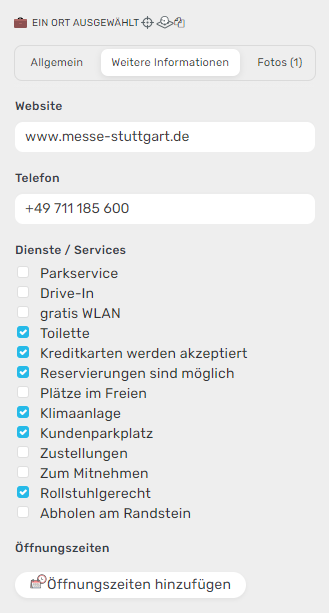
Website
URL von Webseiten werden im Normalfall ohne Angabe des Protokolls nach dem Muster www.waze.com eingetragen.
Telefon
Um Einheitlichkeit zu gewährleisten, werden Nummern folgendermaßen geschrieben:
Internationale Verkehrsausscheidungsziffer (Ländercode) + Vorwahl (ohne die führende Null) + Telefonnummer
Das sieht dann wie folgt aus:
[+49 999 123456789] oder [+49 999 123 456 789]
Dienste/Services (Services)
Die eingetragenen Dienste sollen dem User helfen sich zu entscheiden, zu welchem POI er fahren soll, wenn mehrere zur Auswahl stehen. Bei jeder Art von POI stehen dieselben Felder zur Auswahl. Die Checkboxen haben nur zwei Zustände, entweder 'ja' oder 'nein / nicht ausgewählt'. Ein User kann daher nicht unterscheiden, ob ein Dienst nicht existiert, also 'nein' gemeint ist, oder von einem Editor einfach noch nichts ausgewählt wurde. Dass er sich auf die ja verlassen kann, sollte im Normalfall ausreichen.
Hier sind die einzelnen Services, die ausgewählt werden können:
Parkservice
Der POI hat ein Parkservice valet parking, bei dem man das Auto einem Mitarbeiter übergeben kann, um es parken. Dieses Angebot kann kostenlos oder kostenpflichtig sein.
Drive-In
Der POI hat einen drive-in-Schalter (ursprüngliche Bezeichnung im Englischen drive-thru), bei dem Essen abgeholt oder Geschäfte getätigt werden können, ohne das Auto zu verlassen; in Deutschland meistens bei Restaurants, Banken oder Apotheken.
gratis WLAN
Der POI bietet seinen Kunden kostenloses Wi-Fi / einen WLAN Hotspot an. Das WLAN kann komplett frei verfügbar oder mit einem beim Betreiber des POI erhältlichen Zugangscode benutzbar sein.
Toilette
Der POI hat eine Toilette, die von Kunden benutzt werden kann.
Kreditkarten werden akzeptiert
Der POI akzeptiert Kreditkarten zur Bezahlung von Waren und Dienstleistungen. Zwischen verschiedenen Arten von Kreditkarten wird dabei nicht unterschieden.
Reservierungen möglich
Der POI akzeptiert Reservierungen, z.B. für ein Abendessen zu einer bestimmten Zeit.
Plätze im Freien
Der POI bietet Plätze im Freien an, um dort z.B. zu essen und zu trinken. Diese Plätze können sich auf der Straße, am Gehweg, in einer Fußgängerzone, in einem umzäunten Bereich oder sonstwo auf einem Privatgrundstück befinden.
Klimaanlage
Der POI besitzt eine Klimaanlage, um die Luft zu kühlen und zu entfeuchten. Tip: auf eine Klimaanlage lässt sich auch schließen, wenn man entsprechende Einrichtungen auf dem Dach oder auf der Gebäudeseite in Luftfotos oder auf den beim POI verknüpften Fotos sieht.
Kundenparkplatz
Der POI hat einen Kundenparkplatz, dieser kann kostenlos oder kostenpflichtig sein.
Zustellungen
Der POI-Betreiber stellt seine Produkte an den Kunden (innerhalb eines gewissen nicht allgemein festgelegten Bereiches) zu.
Zum Mitnehmen
Man kann das Produkt vom POI mitnehmen.
Rollstuhlgerecht
Der POI ist komplett barrierefrei.
Abholen am Randstein
Der POI bietet einen speziellen Abholservice an, bestellte Ware wird von einem Mitarbeiter zum im Auto auf Straße/Parkplatz wartenden Kunden gebracht ohne das dieser aussteigen muss.
Öffnungszeiten
Tab Fotos
// Abschnitt wird zeitnah überarbeitet //
Alle Fotos, die User mit einem POI verknüpft haben, sind in diesem Tab sichtbar. Im WME können Fotos derzeit nur geprüft und gelöscht werden, hinzufügen kann man sie nur per Waze App. Klicke auf ein Foto, um es zu vergrößern.
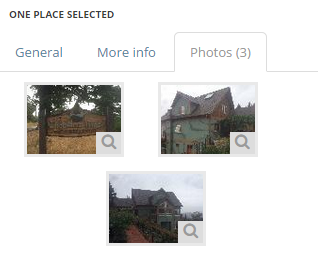
Bestimmen von akzeptierbaren Fotos
Es ist schwierig, generell zu sagen, welche Fotos akzeptierbar sind. Das hängt auch wesentlich von der Art der POI ab. Allgemein gesagt sollen nur solche Fotos akzeptiert werden, die dem Fahrer helfen, bei der Anfahrt zu klären, was genau sein gewünschtes Ziel ist. Das System versucht auch, dem User das passendste Foto in Bezug auf seine Anfahrtsrichtung, die Tageszeit etc. zeigen.
An folgenden Richtlinien sollen sich sowohl Editoren als auch User orientieren, wenn sie Fotos machen/bestätigen:
Fotos sollen:
- Eine Außenansicht des POI zeigen
- eine gute Qualtität und Erkennbarkeit haben (nicht unscharf/verschwommen, nicht durch regennasse oder schmutzige Scheiben, nicht aus einem fahrenden Auto/Zug etc)
- korrekt belichtet sein
- dazu geeignet sein, den angepeilten Ort von daneben liegenden Gebäuden zu unterscheiden
Fotos können beispielsweise das Folgende zeigen:
- Eingang eines Geschäfts
- Vorderseite des Hauses / Haupteingang mit Geschäftsbezeichnungen
- Eine schräge Ansicht der Front und der Seite, um das richtige Gebäude eindeutig zu bezeichnen.
- Blick von der Straße mit Werbetafeln
- Bilder bei Tageslicht
- Bilder bei Abend oder Nacht, solange auf dem Bild etwas erkennbar ist und es zur Identifizierung des Orts nützt
Fotos dürfen nicht:
- Personen so ablichten, dass sie erkennbar sind (insbesondere keine erkennbaren Gesichter).
- lesbare Autokennzeichen zeigen.
- irgendetwas anderes zeigen, das es erlaubt, eine bestimmte Person dem Foto/dem Ort zuzuordnen
- Fotos von Privatgebäuden dürfen nur von der öffentlichen Fläche (Straße/Gehsteig) gemacht werden, nicht z.B. in der Einfahrt stehend.
Beispiele für geeignete Fotos:
Nicht geeignet sind Innenansichten oder Bilder, auf denen Personen deutlich zu erkennen sind:
Ein Foto bei einem POI löschen
Überlege immer gut, bevor du ein Foto löschst! Ein einmal gelöschtes Foto kann nicht wiederhergestellt werden. Lösche ein Foto nur, wenn es wirklich nutzlos ist, wenn überhaupt nichts zu erkennen ist oder wenn es anstößig, unpassend, gegen den guten Geschmack (engl.: inappropriate) ist. Ansonsten ist ein nicht ganz optimales Foto oft besser als gar keines, jedes Foto kann ja später gelöscht werden, wenn andere, bessere Fotos hinzugefügt wurden.
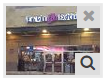
Alle ungeeigneten oder dem guten Geschmack widersprechenden Fotos sollen gelöscht werden. Fahre dazu mit der Maus im Tab Fotos über das Foto und klicke auf das X, das im oberen rechten Eck des Fotos erscheint.
PUR (Place Update Request)
// Abschnitt wird zeitnah überarbeitet //
Der Layer "Probleme - Orte" zeigt POI an, zu denen Updates vorliegen. Wenn z.B. ein nicht vertrauenswürdiger User ein Foto oder einen POI hinzufügt, erhalten diese einen entsprechenden Status für die Moderation. Die oben dargestellten Update Icon zeigen an, dass an dieser Stelle auf der Karte eine Moderation notwendig ist, genau wie bei einem Update Request oder einem Map Problem.
Neuer POI
-
Neue POI-Detailinformationen
-
Neues Foto
-
POI wurde markiert
-
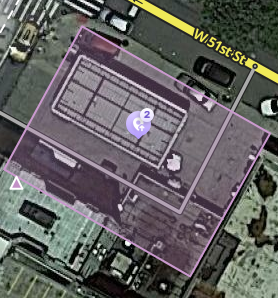
- Das Ort Update Icon ist nur zu sehen, wenn der Layer "Ort-Aktualisierungen" aktiviert ist.
- Wenn bei Navigationspunkten Updates anstehen, sind diese mit dem
 Icon auch zu sehen, wenn der Layer "Ort-Aktualisierungen" deaktiviert ist.
Icon auch zu sehen, wenn der Layer "Ort-Aktualisierungen" deaktiviert ist. - Ein Orientierungspunkt wird mit dem oben dargestellten Icon in der Mitte der Fläche dargestellt.
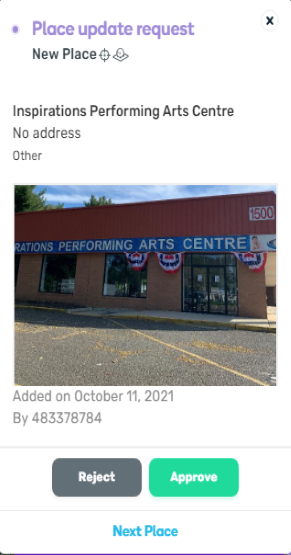
Wenn man auf das Ort Update Icon klickt, kommt man zu einer Maske mit allen Informationen des Updates, die vom User vorgeschlagen wurden. Der genaue Inhalt variiert je nach Art und Menge der in der Waze App eingegebenen Information.
- Wenn man auf einen Ort klickt, bei dem ein unbearbeitetes Update offen ist, erscheint im linken Bereich des WME die nachstehende Meldung. Wenn man darauf klickt, erscheint dieselbe Maske, wie wenn man auf das Ort Update Icon klicken würde.
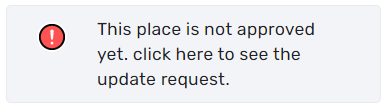
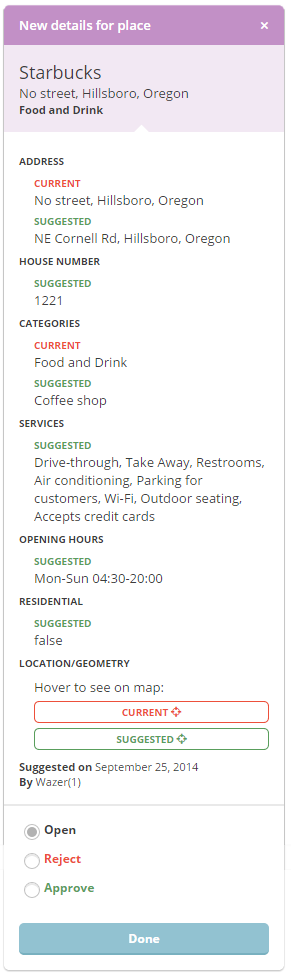
Akzeptieren oder ablehnen?
Die Aufgabe der Waze Editoren ist es nun, die von den Usern vorgeschlagenen Updates zu akzeptieren oder abzulehnen. Der allgmeine Grundsatz für diese Entscheidung ist:
" Ist der Großteil der vorgeschlagene Information im Update korrekt?"
Wenn der User beim Ort Update alle Informationen ausfüllt, kann die Eingabemaske zur Kontrolle sehr lang sein (vgl. Thumbnail rechts).
Auch wenn ein Teil der eingegebenen Daten falsch ist oder das vorgeschlagene Foto nicht verwendbar ist, kann der Editor nach dem akzeptieren des Updates das Foto oder falsche Daten immer noch korrigieren bzw. löschen. Es ist aber jedenfalls vorzuziehen, da schneller und auch dem User gegenüber ehrlicher, das grundsätzlich korrekte Update anzunehmen und nach dem Annehmen allfällige Probleme zu korrigieren, anstatt das ganze Update abzulehnen (und die korrekten Informationen dann selbst händisch einzufüllen).
Doppelte Orte
Wenn ein User ein Update für einen Ort vorschlägt, aber keinen bestehenden Ort dafür auswählt/auswählen kann, so wird im WME das Update als neuer Ort angezeigt. Wenn zwei User unabhängig voneinander einen neuen Ort melden, kann es im WME zur Anzeige zweier neuer Orte kommen.
Derzeit gibt es keine Möglichkeit, im WME Informationen von verschiedenen Updates oder verschiedenen vorhandenen Orten (oder je einem von beiden) zusammenzulegen. Man muss daher händisch die Informationen von mehreren Orten und/oder Updates zusammenkopieren. Fotos kann man überhaupt nicht kopieren/verschieben.
Wenn man auf ein Ort-Update stößt, das zu einer Verdopplung eines vorhandenen Orts führen würde, wenn
- das Ort-Update mehr als nur ein Foto enthält und
- das Ort-Update verwendbare aktuellere Informationen enthält als der vorhandene Ort
ist folgendes zu tun:
- Akzeptiere das Update
- Speichere
- Kopiere die Aktuellere Information von dem gerade durch Speichern neu angelegten Ort zu dem ursprünglich schon bestehenden Ort
- Lösche den im Schritt 1. gerade neu hinzugefügten Ort.
Wenn die beiden oben angeführten Bedingungen nicht erfüllt sind, dann lehne das Ort Update gleich ab.
Wenn man auf zwei Ort-Updates für denselben neuen Ort stößt und in beiden Updates unterschiedliche verwendbare Informationen enthalten sind, so sollte man beide Updates akzeptieren, alle Informationen in einem Ort (dem mit Foto, wenn nur bei einem ein Foto dabei ist) zusammenkopieren und den anderen Ort löschen.
Private Orte
// Abschnitt wird zeitnah überarbeitet //
Wird ein Ort "Private Wohnstätte" (Residential / Private) gemeldet, so ist dieser nur mit Foto und vollständiger Adresse (Straße + Hausnummer) anzunehmen. Gegebenenfalls ist (auch hier) noch die genaue Position des Punktes zu überprüfen.
Es sollte vermieden werden, im WME unnötige private Orte anzulegen, für diesen Zweck gibt es im WME die Möglichkeit Hausnummern einzutragen.
Gemeldete Punkte KEINESFALLS auf public ändern und diese dann zu Flächen ändern! Gemeldete private Wohnstätten bleiben Punkte!
POI Update FAQ
// Abschnitt wird zeitnah überarbeitet //
Wer kann POI bearbeiten?
Jeder Editor kann POI erstellen oder bearbeiten, allerdings müssen die ersten 30 Edits von Editoren mit höherem Level bestätigt werden.
Was benötigt eine Moderation?
- Für neue Orte: Jeder neu angelegte Ort, der von einem noch nicht vertrauenswürdigen Level 1 Editor angelegt wurde, braucht eine Bestätigung eines Level 2+ Users.
- Für Updates: Jedes Update bei einem Ort, der höher als das eigene Level gesperrt ist, benötigt ebenfalls die Bestätigung eines Editors mit höherem Level.
- Gemeldete Probleme: Alle Probleme (zum Beispiel problematische Fotos oder falsche Infos) können nur von einem User mit mindestens Level 2 editiert werden.
Was ist ein vertrauenswürdiger User/Editor?
Sobald einmal mehrere Fotos eines Users positiv bestätigt wurden, gilt er als vertrauenswürdig und kann von da an selber Orte editieren, sofern diese nicht für sein Level gesperrt sind.
Welche Arten von Orten sollen akzeptiert werden?
Eigentlich alles, was einen realen Ort repräsentiert. Wenn ein Waze User davon einen Nutzen haben kann, zahlt es sich schon aus. Ausnahmen sind Orte, welche private Nutzerinformationen enthalten, unangemessen oder sonst irrelevant sind. Wenn einige Infos des Ortes stimmen, dann ist der User, der diesen bestätigt und editiert aufgefordert, restliche Daten auch hinzuzufügen.
Welche Fotos sollen akzeptiert werden?
Alle Fotos, die den Ort zeigen, sind zugelassen. Fotos von Orten zu verschiedenen Tageszeiten sind noch besser, da zukünftig Uhrzeit abhängig die Fotos den Usern in der Waze App angezeigt werden sollen. Unangemessene Bilder, Bilder auf denen man Personen oder ganze Kennzeichen sieht oder Bilder vom Inneren eines Gebäudes sollten abgelehnt werden.
Bedenkt bitte, dass durch das Ablehnen eines Fotos bzw eines neuen Ortes der User keine Punkte erhält. Durch ein mehrmaliges Ablehnen kann der User auch für das weitere Melden von Orten gesperrt werden. Im Zweifelsfall sollte daher das Foto akzeptiert und danach gelöscht werden.
Kann ich ein Update teilweise ablehnen?
Derzeit nicht. Wenn ein Teil des Updates korrekt ist, dann sollte das Update akzeptiert und im nachhinein die falschen Details korrigiert werden.
Kann ich ein Foto zu einem anderen Ort verschieben?
Nein. Diese Funktion gibt es weder im Editor noch in der APP.
Kann ich Details von zwei Orten zu einem Ort zusammenfügen?
Nein. Man kann nur händisch die Daten von einem zu einem anderen Ort kopieren. Wenn ein Ort ein Foto hat, ist es sinnvoll, diesen zu lassen und in diesen die Details zu kopieren.
Kann ein User geblockt werden, wenn er neue Orte hinzufügt?
Jeder User (vertrauenswürdig oder nicht) wird geblockt werden, wenn mehrere seiner neuen Orte oder Updates zu vorhandenen Orten abgelehnt werden. Man kann User auch manuell blockieren, wenn diese sich ihre gemeldeten Orte selber bearbeiten können und öfters nicht die Regeln befolgen. Das System beobachtet auch die Löschungen und kann User blocken, die systematisch mißbräuchlich Orte anlegen, die später von anderen gelöscht werden.
Wer bekommt die Punkte, nachdem ein neuer Ort akzeptiert wurde?
User, deren Orte zuerst bestätigt werden müssen, erhalten VORERST keine Punkte. Erst nachdem der Ort bestätigt wurde, werden die Punkte gutgeschrieben. Der User der den Ort akzeptiert oder ablehnt, bekommt normale Editierpunkte.
Bekommt man für das Erstellen von Orten über die Waze App Punkte?
Für das Editieren von Orten gibt es im WME sowie in der Waze App die gleiche Anzahl an Punkten.
Werbeanbieter
Einige Orte gehören Werbepartnern von Waze. Diese Orte sind dann für den Dauer der Werbepartnerschaft für alle User gesperrt. Man kann allerdings auch hier ein Update machen welches von der zuständigen Waze-Abteilung geprüft und bestätigt werden muss.
Was ist die "Residental" Einstellung? Private und Öffentliche Orte
Das Hauptziel von Waze ist es, die Daten der Nutzer zu öffentlichen Orten zu erhalten und zu verbessern. Nachdem das Hinzufügen von Orten Spaß macht und auch etwas süchtig machen kann, gibt Waze den Usern auch die Möglichkeit, ihre privaten Orte einzutragen, damit diese nicht fälschlich als öffentliche eingetragen werden.
Nach Privaten Orten kann nicht gesucht werden, auch wird die Identität des Users nicht angegeben, der sie angelegt oder Fotos hinzugefügt hat. Waze wird die hinzugefügten Fotos nur verwenden, um die Datenbank für Hausnummern und Orte zu verbessern und um sie den Leuten anzuzeigen, die explizit zu dieser Adresse fahren wollen.
Die verschiedenen Attribute eines Orts
Die meisten Attribute sind selbsterklärend. Folgendes sollte jedoch beachtet werden:
Kategorien
Waze hat ca. 120 Kategorien ausgewählt basierend darauf, wonach die Waze User in der Vergangenheit gesucht haben. Das Ziel war, diese Kategorien möglichst weit zu fassen, es kann jedoch immer Orte geben, für die es keine exakt passende Kategorie gibt. Für diese Orte soll diejenige Oberkategorie verwendet werden, in der die passende Kategorie enthalten sein könnte.
Private / public
Öffentliche Orte können zu privaten gemacht werden. Benutze diese Funktion, wenn ein Ort fälschlich als Öffentlicher Ort eingetragen wurde. Private Orte enthalten nur die genaue Adresse und ein Foto, nicht jedoch die anderen Informationen, die es bei öffentlichen Orten gibt. Private Orte (damit sind Wohnhäuser gemeint) sollten NICHT zu öffentlichen geändert werden und schon gar nicht zu Flächen gemacht werden! Gemeldete Punkte BLEIBEN Punkte
Einheitliche Benennung von bestimmten POI
siehe Standarisierte POI-Namen
Bahnhöfe
Bahnhöfe sollen gemäß der Spalte "Namen" der folgenden beiden Wikipedia-Links benannt werden:
Kommt das Wort "Bahnhof" in dieser Spalte vor, z.B. "Berlin Hauptbahnhof", so wird diese Bezeichnung übernommen, andernfalls wird die Art des Bahnhofs (Bahnhaltestelle, Bahnhof) dem Bahnhofsnamen vorausgestellt: z.B. "Bahnhof München Ost".
Für die Preisklassen 3 bis 7 gibt es keine Listen in Wikipedia. Die "Preisliste" aller Bahnhöfe und somit auch der Name findet sich beispielsweise auf der Homepage der Deutschen Bahn oder muss über andere offiziellen Quellen gefunden werden.
U-Bahn Stationen / Haltestellen
Bei U-Bahn Stationen sollte man ein "U" vor den Stationsnamen setzen. Aus dem einfachen Grund weil in der Suche nicht hervorgeht ob es sich nun um eine U-Bahn Station, einen naheliegenden (gleich benannten) Ort oder um eine gleichnamige Straße handelt. Das gleiche gilt für Bus und Straßenbahn Stationen. Vor diese allerdings ein "H" setzen. In beiden Fällen ist es hilfreich, auch alle Linien die von dieser Station wegfahren in der Beschreibung einzutragen. Da es keine eigene Kategorie für Straßenbahnen gibt, wird in diesem Fall Bushaltestelle genommen.
Die Kategorien
// Abschnitt wird zeitnah überarbeitet //
Wann ist eine Fläche zu verwenden, wann ein Punkt?
// Abschnitt wird zeitnah überarbeitet //
Dies sind die für Deutschland gültigen Richtlinien, ob eine Fläche oder ein Punkt zu verwenden ist.
Die erste Kategorie eines Ortes bestimmt, ob er als Fläche oder als Punkt einzuzeichnen ist
In der Spalte POI-Art ist die einheitliche Festlegung angeführt, wie ein POI einzuzeichnen ist. In der Spalte Anmerkungen sind Erweiterungen, Erklärungen und Beispiele dieser Definition angeführt.
Tabelle:
| Oberbegriff | Kategorie | POI-Art | LOCK LEVEL | Anmerkungen | |
|---|---|---|---|---|---|
| MIN | MAX | ||||
| Auto Dienstleistungen | Tankstelle | Fläche | 3 | Die Fläche sollte das gesamte Gelände umfassen, nicht nur das Gebäude. Beispiel
Bei Tankstellen bitte auch entsprechende Unterkategorien eintragen, z.B. Auto-Waschanlage. | |
| Auto Dienstleistungen | Werkstatt / Fahrzeugzubehörgeschäft | Punkt | 3 | ||
| Auto Dienstleistungen | Auto-Waschanlage | Fläche | 3 | Die Fläche sollte das gesamte Gelände umfassen, nicht nur das Gebäude. Beispiel | |
| Auto Dienstleistungen | Ladestation | Punkt | 3 | Kann abhängig von der Größe auch als Fläche eingezeichnet werden. Beispiel | |
| Verkehr | Flughafen | Fläche | 4 | 5 | Die Fläche sollte das gesamte Gelände umfassen, nicht nur das Terminal. Beispiel |
| Verkehr | Bushaltestelle | Punkt | 3 | Benennung: "H Stationsname" Die Beschreibung sollte die abfahrenden Linien beinhalten. Straßenbahnhaltestellen werden wie Bushaltestellen behandelt. | |
| Verkehr | Fähranleger | Punkt | 3 | ||
| Verkehr | Hafen / Marina | Fläche | 3 | Die Fläche sollte das gesamte Gelände umfassen. Beispiel
Kann abhängig von der Größe auch als Punkt eingezeichnet werden. | |
| Verkehr | U-Bahn-Station | Punkt | 3 | ||
| Verkehr | Bahnhof | Fläche | 5 | Die Fläche sollte das gesamte Gelände umfassen, nicht nur das Gebäude. Beispiel | |
| Verkehr | Brücke | Fläche | 3 | 5 | Die Fläche sollte das gesamte Bauwerk umfassen. Beispiel |
| Verkehr | Tunnel | Fläche | 3 | 5 | Die Fläche sollte das gesamte Bauwerk umfassen. Beispiel |
| Verkehr | Taxistandplatz | Punkt | 3 | ||
| Verkehr | Kreuzung / Autobahnkreuz | Fläche | 3 | 5 | Die Fläche sollte die gesamte Kreuzung umfassen. Beispiel |
| Verkehr | Rastplatz | Fläche | 5 | Die Fläche sollte das gesamte Gelände umfassen. Beispiel | |
| Verkehr | Carpool Treffpunkt | Punkt | 3 | ||
| Beruflich / Öffentlich | Hochschule / Universität | Fläche | 3 | Die Fläche sollte den gesamten Campus umfassen, nicht nur das Gebäude. Beispiel | |
| Beruflich / Öffentlich | Schule | Fläche | 3 | Die Fläche sollte das gesamte Gelände umfassen, nicht nur das Gebäude. Beispiel | |
| Beruflich / Öffentlich | Kongress- / Veranstaltungszentrum | Fläche | 3 | Die Fläche sollte das gesamte Gelände umfassen, nicht nur das Gebäude. Beispiel | |
| Beruflich / Öffentlich | Regierung / Verwaltung | Punkt | 3 | Wird nur in Sonderfällen als Fläche eingezeichnet. Beispiel | |
| Beruflich / Öffentlich | Bibliothek | Punkt | 3 | ||
| Beruflich / Öffentlich | Rathaus | Punkt | 3 | ||
| Beruflich / Öffentlich | Organisation oder Vereinigung | Punkt | 3 | ||
| Beruflich / Öffentlich | Gefängnis | Fläche | 3 | Die Fläche sollte das gesamte Gelände umfassen, nicht nur das Gebäude. Beispiel | |
| Beruflich / Öffentlich | Gerichtsgebäude | Punkt | 3 | ||
| Beruflich / Öffentlich | Friedhof | Fläche | 3 | Die Fläche sollte das gesamte Gelände umfassen, nicht nur das Gebäude. Beispiel | |
| Beruflich / Öffentlich | Feuerwehr / Rettungsdienst | Fläche | 3 | Die Fläche sollte das gesamte Gelände umfassen, nicht nur das Gebäude. Beispiel
Gilt auch für das THW und Rettungsdienste, z.B. DRK, ASB, Malteser, Johanniter. Beispiel | |
| Beruflich / Öffentlich | Polizei | Fläche | 3 | Die Fläche sollte das gesamte Gelände umfassen, nicht nur das Gebäude. Beispiel | |
| Beruflich / Öffentlich | Militär | Fläche | 5 | Die Fläche sollte das gesamte Gelände umfassen, nicht nur das Gebäude. Beispiel | |
| Beruflich / Öffentlich | Krankenhaus / Notaufnahme | Fläche | 3 | Die Fläche sollte das gesamte Gelände umfassen, nicht nur das Gebäude. Beispiel | |
| Beruflich / Öffentlich | Arzt / Medizinische Einrichtung | Punkt | 3 | ||
| Beruflich / Öffentlich | Büros | Punkt | 3 | Kann abhängig von der Größe auch als Fläche eingezeichnet werden. | |
| Beruflich / Öffentlich | Post | Punkt | 3 | ||
| Beruflich / Öffentlich | Religiöse Einrichtung | Punkt | 3 | Kann abhängig von der Größe auch als Fläche eingezeichnet werden, z.B. Münster. Beispiel | |
| Beruflich / Öffentlich | Kindergarten | Punkt | 3 | Kann abhängig von der Größe auch als Fläche eingezeichnet werden. | |
| Beruflich / Öffentlich | Fabrik / Industrie | Punkt | 3 | Kann abhängig von der Größe auch als Fläche eingezeichnet werden. | |
| Beruflich / Öffentlich | Botschaft / Konsulat | Fläche | 3 | Die Fläche sollte das gesamte Gelände umfassen, nicht nur das Gebäude. Beispiel | |
| Beruflich / Öffentlich | Informationsstelle | Punkt | 3 | ||
| Beruflich / Öffentlich | Notfallzufluchtsort | Punkt | 3 | ||
| Beruflich / Öffentlich | Müll- und Recycelinganlage | Punkt | 3 | Kann abhängig von der Größe auch als Fläche eingezeichnet werden. | |
| Geschäfte und Dienstleistungen | Kunst und Handwerk | Punkt | 3 | ||
| Geschäfte und Dienstleistungen | Bank / Finanzen | Punkt | 3 | ||
| Geschäfte und Dienstleistungen | Sportausrüstung | Punkt | 3 | ||
| Geschäfte und Dienstleistungen | Buchhandlung | Punkt | 3 | ||
| Geschäfte und Dienstleistungen | Fotografie | Punkt | 3 | ||
| Geschäfte und Dienstleistungen | Autohaus | Punkt | 3 | ||
| Geschäfte und Dienstleistungen | Mode und Bekleidung | Punkt | 3 | ||
| Geschäfte und Dienstleistungen | Gemischtwarenladen | Punkt | 3 | ||
| Geschäfte und Dienstleistungen | Drogerie / Körperpflege | Punkt | 3 | ||
| Geschäfte und Dienstleistungen | Kaufhaus | Punkt | 3 | ||
| Geschäfte und Dienstleistungen | Apotheke | Punkt | 3 | ||
| Geschäfte und Dienstleistungen | Elektronik | Punkt | 3 | ||
| Geschäfte und Dienstleistungen | Blumen | Punkt | 3 | ||
| Geschäfte und Dienstleistungen | Möbel / Haushalt | Punkt | 3 | ||
| Geschäfte und Dienstleistungen | Geschenke | Punkt | 3 | ||
| Geschäfte und Dienstleistungen | Fitness | Punkt | 3 | ||
| Geschäfte und Dienstleistungen | Schwimmbad | Fläche | 3 | Kann abhängig von der Größe auch als Punkt eingezeichnet werden. | |
| Geschäfte und Dienstleistungen | Baumarkt / Eisenwarenhandlung | Fläche | 3 | ||
| Geschäfte und Dienstleistungen | Markt | Punkt | 3 | ||
| Geschäfte und Dienstleistungen | Supermarkt / Lebensmittel | Fläche | 3 | Kann abhängig von der Größe auch als Punkt eingezeichnet werden. | |
| Geschäfte und Dienstleistungen | Schmuck | Punkt | 3 | ||
| Geschäfte und Dienstleistungen | Reinigung | Punkt | 3 | ||
| Geschäfte und Dienstleistungen | Einkaufszentrum | Fläche | 3 | ||
| Geschäfte und Dienstleistungen | Musikladen | Punkt | 3 | ||
| Geschäfte und Dienstleistungen | Tierhandlung / Veterinärwesen | Punkt | 3 | ||
| Geschäfte und Dienstleistungen | Spielwarenladen | Punkt | 3 | ||
| Geschäfte und Dienstleistungen | Reisebüro | Punkt | 3 | ||
| Geschäfte und Dienstleistungen | Geldautomat | Punkt | 3 | Der Betreiber Euronet hat der Eintragung seiner Geldautomaten widersprochen, diese Geldautomaten nicht eintragen. | |
| Geschäfte und Dienstleistungen | Geldwechsel | Punkt | 3 | ||
| Geschäfte und Dienstleistungen | Autovermietung | Punkt | 3 | ||
| Geschäfte und Dienstleistungen | Telekommunikation | Punkt | 3 | ||
| Speisen und Getränke | Restaurant / Gasthaus | Punkt | 3 | ||
| Speisen und Getränke | Bäckerei | Punkt | 3 | ||
| Speisen und Getränke | Dessert | Punkt | 3 | ||
| Speisen und Getränke | Café | Punkt | 3 | ||
| Speisen und Getränke | Fast Food / Imbiss | Punkt | 3 | ||
| Speisen und Getränke | Food Court | Punkt | 3 | Was ist ein Food Court? z.B. die Coca-Cola Oase im CentroOberhausen | |
| Speisen und Getränke | Bar | Punkt | 3 | ||
| Speisen und Getränke | Eis | Punkt | 3 | ||
| Kultur und Unterhaltung | Kunstgalerie | Punkt | 3 | ||
| Kultur und Unterhaltung | Kasino | 3 | |||
| Kultur und Unterhaltung | Club | Punkt | 3 | ||
| Kultur und Unterhaltung | Sehenswürdigkeit / Historische Stätte | 6 | |||
| Kultur und Unterhaltung | Kino | Punkt | 3 | ||
| Kultur und Unterhaltung | Museum | Punkt | 3 | ||
| Kultur und Unterhaltung | Musikveranstaltungsort | Punkt | 3 | ||
| Kultur und Unterhaltung | Künstlerischer Veranstaltungsort | Punkt | 3 | ||
| Kultur und Unterhaltung | Spielhalle | Punkt | 3 | ||
| Kultur und Unterhaltung | Stadion / Arena | Fläche | 5 | Die Fläche sollte das gesamte Gelände umfassen, nicht nur das Gebäude. Beispiel | |
| Kultur und Unterhaltung | Themenpark | Fläche | 5 | Die Fläche sollte das gesamte Gelände umfassen, nicht nur das Gebäude. Beispiel | |
| Kultur und Unterhaltung | Zoo / Aquarium | Fläche | 5 | Die Fläche sollte das gesamte Gelände umfassen, nicht nur das Gebäude. Beispiel | |
| Kultur und Unterhaltung | Rennstrecke | Fläche | 5 | Die Fläche sollte das gesamte Gelände umfassen, nicht nur das Gebäude. Beispiel | |
| Kultur und Unterhaltung | Theater | Punkt | 3 | ||
| Andere | Baustelle | Fläche | 5 | ||
| Unterkunft | Hotel | Punkt | 3 | ||
| Unterkunft | Herberge / Jugendherberge | Punkt | 3 | ||
| Unterkunft | Campingplatz / Wohnwagensiedlung | Fläche | 3 | Kann abhängig von der Größe auch als Punkt eingezeichnet werden. Beispiel | |
| Unterkunft | Ferienhaus / Hütte | Punkt | 3 | ||
| Unterkunft | Gästezimmer | Punkt | 3 | ||
| Im Freien | Park | Fläche | 5 | ||
| Im Freien | Spielplatz | Punkt | 3 | Kann abhängig von der Größe auch als Fläche eingezeichnet werden. | |
| Im Freien | Strand | Fläche | 5 | ||
| Im Freien | Sportplatz | Punkt | 3 | Kann abhängig von der Größe auch als Fläche eingezeichnet werden. | |
| Im Freien | Golfplatz | Fläche | |||
| Im Freien | Golfplatz | Punkt | Wenn es sich um Minigolf handelt.
Weist der Name nicht eindeutig darauf hin, dass es sich um Minigolf handelt, so ist in der Beschreibung ein Hinweis zu hinterlegen. | ||
| Im Freien | Platz | Punkt | 3 | Kann abhängig von der Größe auch als Fläche eingezeichnet werden. | |
| Im Freien | Promenade | Punkt | 3 | Kann abhängig von der Größe auch als Fläche eingezeichnet werden. | |
| Im Freien | Wasserbecken | Punkt | 3 | ||
| Im Freien | Aussichtspunkt | Punkt | 3 | ||
| Im Freien | Skigebiet | Fläche | 3 | Nur die Talstation der Lifte sind einzuzeichnen, nicht das gesamte Skigebiet über alle Berge und Täler einzufärben. Beispiel | |
| Geländemerkmale | Insel | Fläche | 3 | 6 | |
| Geländemerkmale | Meer / See / Reservoir | Fläche | 3 | 6 | Ein Meer, See oder Reservoir wird benannt, wenn es einen offiziellen Namen gibt. Es wird sowohl bei Stadt als auch bei der Straße immer der Haken ohne angeklickt. Beispiel |
| Geländemerkmale | Fluss / Bach | Fläche | 3 | 5 | Ein Fluss oder Bach wird benannt, wenn es einen offiziellen Namen gibt. Es wird sowohl bei Stadt als auch bei der Straße immer der Haken ohne angeklickt. Beispiel |
| Geländemerkmale | Wald / Hain | Fläche | 3 | 5 | Ein Wald oder Hain wird benannt, wenn es einen offiziellen Namen gibt. Es wird sowohl bei Stadt als auch bei der Straße immer der Haken ohne angeklickt. Beispiel |
| Geländemerkmale | Bauernhof | Punkt | 5 | Bauernhöfe und andere landwirtschaftliche Betriebe werden in der Regel nicht eingetragen. Gibt es dort weitere Angebote wie zum Beispiel eine Pension oder einen Hofladen, ist ein Eintrag als Punkt unter der jeweiligen Kategorie möglich, in Ausnahmefällen von überregional bekannten und offiziell eindeutig benannten Höfen oder Betrieben ist auch ein Eintrag als Punkt nur mit der ursprünglichen Kategorie möglich. Bei Bauernhöfen wird ein Städtename gesetzt | |
| Geländemerkmale | Kanal | Fläche | 3 | 5 | Ein Kanal wird benannt, wenn es einen offiziellen Namen gibt. Es wird sowohl bei Stadt als auch bei der Straße immer der Haken ohne angeklickt. Beispiel |
| Geländemerkmale | Sumpf / Moor | Fläche | 3 | 5 | Ein Sumpf oder Moor wird benannt, wenn es einen offiziellen Namen gibt. Es wird sowohl bei Stadt als auch bei der Straße immer der Haken ohne angeklickt. Beispiel |
| Geländemerkmale | Damm | Fläche | 3 | 5 | Ein Damm oder Deich wird benannt, wenn es einen offiziellen Namen gibt. Es wird sowohl bei Stadt als auch bei der Straße immer der Haken ohne angeklickt. Beispiel |
| Parkplatz | - | Fläche | 3 | Beispiel | |
| Private Wohnstätte | - | Punkt | 3 | ||
Geregelte Abweichungen von der Tabelle:
// Abschnitt wird zeitnah überarbeitet //
Vorweg zu sagen ist: In der Kategorie Geschäfte und Dienstleistungen kann alles auch als Fläche eingezeichnet werden. Ausschlaggebend dafür ist, dass der Ort groß genug und für sich alleinestehend ist und keinem anderen Gebäude angehört. Also nicht jeden Greißler bzw Tante-Emma-Laden um die Ecke als Fläche einzeichnen
POI für die es keine eindeutig passende Kategorie gibt
// Abschnitt wird zeitnah überarbeitet //
Trotz der langen Liste an Kategorien gibt es viele Fälle in denen keine richtig passt, daher nutzen wir den Oberbegriff
Geschäfte und Dienstleistungen:
- Hundefrisör
- Hundepension
- Sonnenstudio
- Fleischerei
- Anwalt
Andere
- Altersheim
- betreutes Wohnen
- Studierendenwohnheim
Im Freien
- Grillplatz/-hütte
[xx Beispiel]